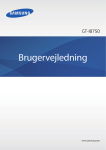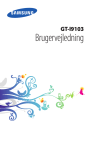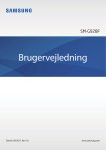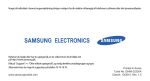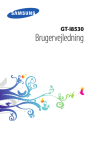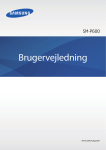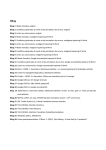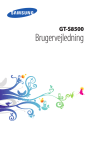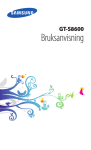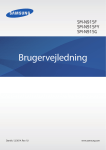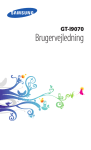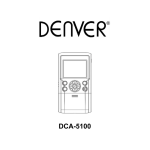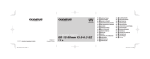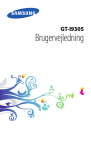Download Samsung Omnia W Brugervejledning
Transcript
GT-I8350 Brugervejledning Sådan bruges vejledningen Tak, fordi du har købt denne mobile enhed fra Samsung. Denne enhed giver dig mobilkommunikation af høj kvalitet og underholdning baseret på Samsungs enestående teknologi og høje standarder. Denne brugervejledning er udarbejdet specielt til at guide dig gennem enhedens funktioner og muligheder. Læs dette først Før du tager enheden i brug skal du læse alle de sikkerhedsmæssige forholdsregler samt denne vejledning grundigt igennem for at sikre en sikker og korrekt brug. ●● Indholdet i denne vejledning er baseret på enhedens standardindstillinger. ●● Billeder og skærmbilleder i denne vejledning kan se anderledes ud end det faktiske produkt. ●● Indholdet i denne brugervejledning kan variere fra det produkt eller den software, der leveres af tjenesteudbyderne eller operatørerne, og kan ændres uden forudgående varsel. Der henvises til www.samsung.com for den seneste version af brugervejledningen. ●● De tilgængelige funktioner og yderligere tjenester kan variere alt efter enhed, software eller tjenesteudbyder. ●● Formatet og leveringen af denne brugervejledning er baseret på Windows-operativsystemerne og kan variere alt efter brugerens styresystem. ●● Programmer på denne enhed kan opføre sig anderledes end sammenlignelige pc-programmer og indeholder muligvis ikke alle funktioner, der findes i pc-versionen. ●● Sådan bruges vejledningen 2 Programmerne og deres funktioner kan variere afhængigt af land, område og hardwarespecifikationer. Samsung er ikke ansvarlig for ydelsesmæssige problemer, der er forårsaget af programmer fra tredjepart. ●● Samsung er ikke ansvarlig for ydelsesmæssige problemer eller inkompatibilitet, der er forårsaget af brugerens ændringer af registerindstillingerne. ●● Hvis der kommer opdateringer, kan du opgradere din mobile enheds software ved at besøge www.samsung.com. ●● Software, lydkilder, baggrunde, billeder og andet indhold, der leveres på denne enhed, er under licens mellem Samsung og de respektive ejere til begrænset brug. Det er en overtrædelse af love om ophavsret at kopiere eller bruge disse materialer til erhvervsmæssige eller andre formål. Samsung er ikke ansvarlig for sådanne overtrædelser af ophavsretten, der er udført af brugeren. ●● Dette produkt inkluderer visse open source-software. De nøjagtige betingelser for licenser, ansvarsfraskrivelser, anerkendelser og bemærkninger er tilgængelige på Samsungs websted opensource.samsung.com. ●● Gem venligst denne vejledning for fremtidig brug. ●● Vejledningens symboler Før du begynder, bør du kende de symboler, der bruges i vejledningen: Advarsel – Situationer, der kan føre til personskade Forsigtig – Situationer, der kan beskadige enheden eller andet udstyr Bemærk – Bemærkninger, tips og yderligere oplysninger Sådan bruges vejledningen 3 ► Se – sider med relaterede oplysninger, f.eks.: ► s. 12 (betyder “se side 12”) → Efterfulgt af – rækkefølgen af funktioner eller menuer, som du skal vælge for at udføre et trin, f.eks.: I menutilstand: Vælg Indstillinger → område og sprog → Sprog (betyder Indstillinger efterfulgt af område og sprog efterfulgt af Sprog) [ ] Firkantede parenteser – taster på enheden, f.eks.: [ (betyder starttasten) Ophavsret Copyright © 2012 Samsung Electronics Denne brugervejledning er beskyttet af de internationale love om ophavsret. Ingen del af denne brugervejledning må gengives, distribueres, oversættes eller transmitteres i nogen form eller på nogen måde, det være sig elektronisk eller mekanisk, herunder ved hjælp af fotokopiering, optagelse, lagring på informationslagringssystemer eller på gendannelsessystemer, uden forudgående tilladelse fra Samsung Electronics. Sådan bruges vejledningen 4 ] Varemærker SAMSUNG og SAMSUNG-logoet er registrerede varemærker tilhørende Samsung Electronics. ●● Dette produkt indeholder software licenseret fra MS, en virksomhed tilknyttet Microsoft Corporation. Microsoft og software med Microsoft-navnet er registrerede varemærker tilhørende Microsoft Corporation. ●● Bluetooth er et internationalt registreret varemærke ® tilhørende Bluetooth SIG, Inc. ●● Oracle og Java er registrerede varemærker tilhørende Oracle og/eller deres datterselskaber. Andre navne kan være varemærker tilhørende respektive ejere. ●● Wi-Fi , Wi-Fi CERTIFIED-logoet og Wi-Fi-logoet er registrerede ® varemærker tilhørende Wi-Fi Alliance. ●● Alle andre varemærker og ophavsrettigheder tilhører de respektive ejere. ●● Sådan bruges vejledningen 5 Indhold Samling . ...................................................................... 9 Udpakning.................................................................................. 9 Installere SIM- eller USIM-kortet og batteriet.................... 9 Oplade batteriet......................................................................11 Kom i gang ............................................................... 15 Tænde og slukke for enheden.............................................15 Lær enheden at kende...........................................................16 Brug af den berøringsfølsomme skærm...........................19 Låse/låse op for den berøringsfølsomme skærm og tasterne......................................................................................21 Lære startskærmen at kende...............................................21 Åbne programmer..................................................................22 Tilpasse enheden....................................................................22 Indtaste tekst............................................................................25 Kommunikation ...................................................... 27 Ring op.......................................................................................27 Beskeder....................................................................................32 E-mail..........................................................................................35 Underholdning ....................................................... 38 Kamera.......................................................................................38 Photo Studio.............................................................................43 FunShot.....................................................................................46 Billeder.......................................................................................47 Musik + Videoer.......................................................................49 Spil..............................................................................................54 Indhold 6 Personlige oplysninger . ........................................ 55 Personer.....................................................................................55 Kalender....................................................................................57 Internet . ................................................................... 60 Internet Explorer.....................................................................60 Maps...........................................................................................63 Marketplace..............................................................................65 Now.............................................................................................65 RSS Times..................................................................................69 Forbindelser ............................................................ 70 Bluetooth..................................................................................70 Wi-Fi............................................................................................71 AllShare......................................................................................72 GPS..............................................................................................74 Værktøjer . ................................................................ 76 Alarmer......................................................................................76 Lommeregner..........................................................................76 Hjælp og tip..............................................................................77 MiniDiary...................................................................................77 Office..........................................................................................78 Søg..............................................................................................82 Stemmekommando...............................................................82 Styring af trådløs.....................................................................83 Indstillinger ............................................................. 84 Gå til indstillingsmenuen......................................................84 system........................................................................................84 applikationer............................................................................91 Indhold 7 Fejlsøgning .............................................................. 96 Sikkerhedsforskrifter ........................................... 100 Indeks ..................................................................... 111 Indhold 8 Samling Udpakning Kontroller, at følgende dele er i æsken: ●● Mobil enhed ●● Batteri ●● Rejseadapter (oplader) ●● Høretelefoner ●● Hurtigstart Brug kun software, der er godkendt af Samsung. Piratsoftware eller ulovlig software kan forårsage skade eller funktionsfejl, der ikke er dækket af producentens garanti. De komponenter, der følger med enheden og det tilgængelige tilbehør, kan variere, afhængigt af dit land og din tjenesteudbyder. ●● Du kan købe mere tilbehør hos din lokale Samsungforhandler. ●● Det medfølgende tilbehør er det, der virker bedst med din enhed. ●● Andet tilbehør end det, der følger med enheden, er muligvis ikke kompatibelt. ●● Installere SIM- eller USIM-kortet og batteriet Når du opretter et mobilabonnement, får du et SIM-kort (Subscriber Identity Module) med dine abonnementsoplysninger, f.eks. pinkode (personligt identifikationsnummer) og mulige tjenester. Hvis du vil bruge UMTS- eller HSDPA-tjenester, kan du købe et USIM-kort (Universal Subscriber Identity Module). Samling 9 Sådan installerer du SIM- eller USIM-kortet og batteriet: 1 Hvis enheden er tændt, skal du trykke og holde på [ trække den låste skærm ned med din finger. ] og 2 Fjern bagdækslet. Pas på, at du ikke beskadiger dine negle, når du fjerner bagdækslet. 3 Indsæt SIM- eller USIM-kortet, så de guldfarvede kontaktflader vender nedad. Hvis du ikke indsætter et SIM- eller USIM-kort, kan du kun bruge enhedens netværksuafhængige funktioner og visse menuer. Samling 10 4 Indsæt batteriet. 5 Sæt bagdækslet på igen. Oplade batteriet Før du bruger enheden for første gang, skal du lade batteriet op. Du kan oplade enheden med en rejseadapter eller ved at forbinde enheden til en computer med et USB-kabel. Brug kun opladere og kabler, der er godkendt af Samsung. Ikke-godkendte opladere eller kabler kan få batteriet til at eksplodere eller beskadige enheden. Samling 11 Når batteriet er ved at være tomt, høres en advarselstone fra enheden, og meddelelsen for lavt batteriniveau vises. Batteriikonet er også tomt. Hvis batteriniveauet bliver for lavt, slukkes enheden automatisk. Lad batteriet op, så du kan bruge enheden igen. ●● Hvis batteriet er helt afladet, kan du ikke tænde for enheden, heller ikke, når opladeren er tilsluttet. Lad et afladet batteri oplade et par minutter, før du forsøger at tænde for enheden. Lad det afladede batteri oplade et par minutter, før du forsøger at tænde for enheden. ●● ››Oplade med en rejseadapter 1 Sæt det lille stik fra rejseadapteren i multifunktionsstikket. Forkert tilslutning af rejseadapteren kan medføre alvorlig skade på enheden. Skader, der skyldes forkert brug, dækkes ikke af garantien. Samling 12 2 Sæt det store stik fra rejseadapteren i en stikkontakt. Du kan bruge enheden, mens den lader op, men det kan tage længere tid at lade batteriet helt op. ●● Den berøringsfølsomme skærm fungerer måske ikke, mens enheden lader op, på grund af en ustabil strømforsyning. Hvis dette sker, skal du tage rejseadapteren ud af enheden. ●● Enheden kan blive varm under opladningen. Dette er normalt og bør ikke påvirke enhedens levetid eller ydelse. ●● Hvis din enhed ikke oplader korrekt, skal du indlevere enheden og opladeren på et af Samsungs servicecentre. ●● 3 Når batteriet er ladet helt op, skal du først trække rejseadapteren ud af enheden og derefter ud af stikkontakten. Fjern ikke batteriet, før du har fjernet rejseadapteren. Hvis du gør det, kan det beskadige enheden. Tag rejseadapteren ud af stikket for at spare på strømmen, når den ikke er i brug. Rejseadapteren har ingen strømafbryder, så du skal tage opladeren ud af stikkontakten for at afbryde strømmen. Rejseadapteren skal være tæt på stikkontakten, når den er i brug. Samling 13 ››Oplade med et USB-kabel Sørg for, at din computer er tændt, før du begynder at oplade. 1 Sæt den ene ende (mikro-USB) af USB-kablet i multifunktionsstikket. 2 Sæt den anden ende af USB-kablet i USB-porten på din computer. Afhængigt af det USB-kabel, du bruger, kan det vare lidt, før opladningen begynder. 3 Når batteriet er ladet helt op, skal du først trække USB-kablet ud af enheden og derefter ud af computeren. Samling 14 Kom i gang Tænde og slukke for enheden For at tænde for enheden skal du trykke på [ ] og holde den nede. Hvis du tænder enheden for første gang, skal du følge anvisningerne på skærmen for at konfigurere enheden. Du kan logge på Windows Live eller oprette en Windows Live-konto for at bruge programmer, der spiller sammen med Windows Live-serveren. For at slukke for enheden: Tryk og hold på [ ], og træk den låste skærm ned med din finger. ●● Overhold alle advarsler og anvisninger fra autoriseret personale, når du færdes i områder, hvor brugen af trådløse enheder er forbudt, som f.eks. om bord på fly eller på hospitaler. ●● For kun at bruge enhedens ikke-netværksbaserede tjenester skal du skifte til tilstanden flytilstand. I menutilstand: Vælg Indstillinger → flytilstand. Kom i gang 15 Lær enheden at kende ››Enhedens udseende Nærhedssensor Forreste kameraobjektiv Ørehøjttaler Lydstyrketast Den berøringsfølsomme skærm Startskærmstast Søgetast Tilbagetast Mikrofon Multifunktionsstik Kom i gang 16 Stik til høretelefoner Bageste kameraobjektiv Kameralys Højtaler Tasten Tænd/Sluk/ Genstart/Lås Bagdæksel Indbygget antenne Kameratast ››Taster Tast Funktion Tænder for enheden (tryk og Tænd/Sluk/ hold). Nulstiller enheden (tryk Genstart1/ og hold i 13-15 sekunder). Låser Lås berøringsskærmen og skifter til dvaletilstand. Kamera Tænder for kameraet. I kameratilstand: Tager et foto eller optager en video. Tilbage Vender tilbage til den forrige skærm. Viser åbne vinduer for alle aktive programmer (tryk og hold). 1. Hvis din enhed har fatale fejl, hænger eller fryser, kan du være nødt til at genstarte den for at få funktionaliteten tilbage. Kom i gang 17 Tast Funktion Går tilbage til startskærmen. Starter Startskærm stemmekommandofunktionen (tryk og hold). Søg Åbner hurtigsøgningslinjen. Lydstyrke Indstiller enhedens lydstyrke. ››Indikatorikoner De viste ikoner på skærmen afhænger af dit land og din tjenesteudbyder. ●● Visse indikatorikoner er måske skjulte. For at vise skjulte ikoner skal du trykke på området med indikatorikoner. ●● Ikon Betydning Intet signal Signalstyrke Forbundet til GPRS-netværk Forbundet til EDGE-netværk Forbundet til UMTS-netværk / Forbundet til HSDPA/HSUPA-netværk WLAN aktiveret Bluetooth-enhed tilsluttet Viderestilling af opkald aktiveret Kom i gang 18 Ikon Betydning Intet SIM- eller USIM-kort SIM- eller USIM-kort låst Roaming (uden for eget dækningsområde) Ringning aktiveret Tilstanden Lydløs aktiveret Flytilstand aktiveret Tilstanden Vibration aktiveret Batteriniveau Batteriopladning 10:00 Aktuelt klokkeslæt Brug af den berøringsfølsomme skærm Med enhedens berøringsfølsomme skærm kan du let vælge elementer eller udføre forskellige handlinger. Lær det grundlæggende om brug af den berøringsfølsomme skærm. ●● Undgå ridser i den berøringsfølsomme skærm ved at undlade at bruge spidse genstande. ●● Lad ikke den berøringsfølsomme skærm komme i kontakt med andre elektriske enheder. Elektrostatiske udladninger kan medføre fejl på den berøringsfølsomme skærm. ●● Lad ikke den berøringsfølsomme skærm komme i kontakt med vand. Der kan opstå fejl på den berøringsfølsomme skærm under fugtige forhold, eller hvis den udsættes for vand. Kom i gang 19 For bedst at bruge den berøringsfølsomme skærm skal du fjerne beskyttelsesfilmen på skærmen, før du bruger enheden. ●● Din berøringsfølsomme skærm har en belægning, der registrerer små elektriske ladninger, der udsendes fra den menneskelige krop. Den bedste ydelse opnås ved at trykke på den berøringsfølsomme skærm med fingerspidsen. Den berøringsfølsomme skærm vil ikke reagere på berøringer med spidse redskaber som f.eks. styluspen eller kuglepen. ●● Kontrollér din berøringsfølsomme skærm ved at gøre følgende: ●● Tryk: Tryk én gang med fingeren for at vælge eller starte en menu, funktion eller et program. ●● Tryk og hold: Tryk på et element, og hold det nede i mere end 2 sekunder for at åbne pop op-funktionslisten. ●● Træk: Tryk og træk fingeren op, ned, til venstre eller højre for at flytte elementer på lister. ●● Træk og slip: Tryk og hold fingeren på et element, og træk derefter fingeren for at flytte elementet. ●● Dobbelttryk: Tryk to gange hurtigt med fingeren for at zoome ind eller ud, mens du ser billeder eller websider. ●● Før sammen: Anbring to fingre langt fra hinanden, og før dem sammen. ●● Enheden slukker for den berøringsfølsomme skærm, når du ikke har brugt enheden i et bestemt stykke tid. For at tænde for skærmen skal du trykke på [ ] eller [ ]. ●● Du kan indstille længden på den tid, som enheden venter, inden skærmen slukkes. I menutilstand: Vælg Indstillinger → lås og baggrund → Timeout for skærm efter. Kom i gang 20 Låse/låse op for den berøringsfølsomme skærm og tasterne Du kan låse den berøringsfølsomme skærm og tasterne, så du ikke kommer til at aktivere enhedens funktioner ved en fejl. Tryk på [ ] for at låse/låse op for den berøringsfølsomme skærm og tasterne. For at låse op: Tænd for skærmen ved at trykke på [ ] eller [ ], og træk den låste skærm op med din finger. Du kan aktivere skærmlåsningsfunktionen for at forhindre, at andre anvender eller tilgår dine personlige data og informationer, der er gemt på enheden. ► s. 24 Lære startskærmen at kende Når enheden er i inaktiv tilstand, får du vist startskærmen. Fra startskærmen kan du få vist indikatorikoner, genveje til programmer og andre elementer. ››Føj elementer til startskærmen Du kan tilpasse startskærmen ved at tilføje genveje til programmer eller elementer i programmer. For at føje elementer til startskærmen: Tryk og hold på elementet, og vælg fastgør til start. ››Flytte elementer på startskærmen 1 Tryk og hold på et element, der skal flyttes. 2 Når elementet er blevet forstørret, kan du trække det til det ønskede sted. 3 Tryk på [ ]. Kom i gang 21 ››Fjerne elementer fra startskærmen 1 Tryk på et element, og hold det nede for at fjerne det. 2 Vælg . Åbne programmer 1 Vælg fra startskærmen for at gå til menutilstand. 2 Vælg et program. 3 Tryk på [ ] for at vende tilbage til forrige skærm. Tryk på [ ] for at vende tilbage til startskærmen. ››Skifte programmer Tryk og hold på [ ] for at vise åbne vinduer for alle aktive programmer. Du kan skifte mellem programmer. Vælg ét i vinduet med aktive programmer. ››Afinstallere programmer Du kan afinstallere tillægsprogrammer. 1 Tryk og hold på et program i menutilstand. 2 Vælg fjern. 3 Følg anvisningerne på skærmen. Tilpasse enheden Få mere ud af din enhed ved at tilpasse den efter dine ønsker. Kom i gang 22 ››Skifte skærmsprog 1 I menutilstand: Vælg Indstillinger → område og sprog → Sprog. 2 Vælg det ønskede sprog. ››Indstille aktuelt klokkeslæt og aktuel dato 1 I menutilstand: Vælg Indstillinger → dato og klokkeslæt. 2 Træk skyderen ved siden af Angiv automatisk for at deaktivere denne funktion. 3 Vælg din tidszone, og indstil klokkeslættet og datoen. ››Juster enhedens lydstyrke Tryk på [+/-] for at justere lydstyrken for lyde. ››Skifte til Lydløs tilstand For at slå enhedens lyd til eller fra: Tryk på [+/-], og vælg ring og vibrer. Du kan indstille enheden til at afgive en alarm ved forskellige begivenheder, når den er i Lydløs tilstand. Vælg i menutilstand Indstillinger → ringetoner og lyde, og træk skyderen ved siden af Vibrer. Når du skifter til lydløs tilstand, vises i stedet for . ››Skifte ringetone 1 I menutilstand: Vælg Indstillinger → ringetoner og lyde → Ringetone. 2 Vælg en ringetone på listen. Vælg for at høre ringetonen, inden du indstiller den. Kom i gang 23 ››Skifte skærmtemaet 1 I menutilstand: Vælg Indstillinger → tema. 2 Vælg farver til baggrunden og fremhævning. ››Justere skærmens lysstyrke 1 I menutilstand: Vælg Indstillinger → lysstyrke. 2 Træk skyderen ved siden af Juster automatisk. 3 Vælg Niveau → et lysstyrkeniveau. Skærmens lysstyrkeniveau vil have betydning for, hvor hurtigt enheden bruger batterikraft. ››Indstille en baggrund for den låste skærm 1 I menutilstand: Vælg Indstillinger → lås og baggrund. 2 Vælg skift baggrund → en billedmappe → et billede. 3 Vælg . ››Låse din enhed Du kan låse din enhed ved at aktivere enhedens adgangskode. 1 I menutilstand: Vælg Indstillinger → lås og baggrund. 2 Træk skyderen ved siden af Adgangskode. 3 Indtast en 4-cifret adgangskode, indtast den nye adgangskode igen, og vælg derefter udført. Første gang du åbner en menu, der kræver en adgangskode, bliver du bedt om at oprette og bekræfte en adgangskode. 4 Vælg Kræver en adgangskode efter, og vælg længden på den tid, der går, inden enheden låser sig selv. Kom i gang 24 Når enhedens lås er aktiveret, skal du indtaste adgangskoden hver gang, du tænder for enheden eller låser berøringsskærmen op. ●● Hvis du glemmer din adgangskode, skal du indlevere din enhed til et Samsung servicecenter for at få den låst op. ●● Samsung er ikke ansvarlig for noget tab af adgangskoder eller personlige oplysninger eller andre skader, der er forårsaget af ulovlig software. ››Låse dit SIM- eller USIM-kort Du kan låse din enhed ved at aktivere den pinkode, der fulgte med dit SIM- eller USIM-kort. 1 I menutilstand: Vælg Indstillinger → applikationer → telefon. 2 Træk skyderen ved siden af SIM-sikkerhed. 3 Indtast pinkoden, og vælg enter. Når PIN-låsen er aktiveret, skal du indtaste pinkoden hver gang, du tænder for enheden. ●● Hvis du indtaster en forkert pinkode for mange gange, vil dit SIM- eller USIM-kort blive spærret. Du skal indtaste en PUK-kode (oplåsningsnøgle for pinkode) for at ophæve spærringen for SIM- eller USIM-kortet. ●● Hvis du spærrer dit SIM- eller USIM-kort ved at indtaste en forkert PUK-kode, skal du indlevere kortet til din tjenesteudbyder for at få ophævet spærringen. Indtaste tekst Du kan indtaste tekst ved at vælge tegn på det virtuelle tastatur. Det er ikke alle sprog, du kan indtaste tekst på. For at indtaste tekst skal du ændre indtastningssproget til et af de understøttede sprog. ► s. 88 Kom i gang 25 Indtast tekst ved at vælge alfanumeriske taster på skærmen. Du kan også bruge følgende taster: 1 4 2 3 5 6 Skærmen kan, afhængigt af programmerne, se anderledes ud. Nummer Funktion 1 Skifter mellem små og store bogstaver. 2 Skifter mellem tal/symbol-tilstand og ABCtilstand. 3 Skifter til humørtilstand. 4 Sletter det, du har skrevet. 5 Starter på en ny linje. 6 Indsætter et mellemrum. ››Kopiere og indsætte tekst Når du indtaster tekst, kan du bruge funktionen Kopier og Indsæt til at bruge tekst i et andet program. 1 Tryk på et ord, du vil kopiere. 2 Træk i eller for at vælge den tekst, du ønsker. 3 Vælg for at kopiere til udklipsholderen. 4 I et andet program, skal du placere markøren der, hvor du vil indsætte teksten. 5 Vælg for at indsætte teksten fra udklipsholderen i tekstfeltet. Kom i gang 26 Kommunikation Ring op Lær at bruge opkaldsfunktioner, f.eks. at foretage og besvare opkald ved hjælp af de funktioner, der er tilgængelige under et opkald, eller tilpasse og bruge opkaldsrelaterede funktioner. ››Foretage eller besvare opkald Du kan bruge tasterne eller den berøringsfølsomme skærm, når du foretager, besvarer, afslutter eller afviser opkald. ●● Når du holder enheden tæt på dit ansigt, slukker enheden automatisk for den berøringsfølsomme skærm og låser den, for at undgå utilsigtede indtastninger. ●● Statisk elektricitet fra din krop eller dit tøj kan påvirke nærhedssensoren under et opkald. Foretage et opkald Sådan foretager du et stemmeopkald: 1 I menutilstand: Vælg Telefon → , og indtast et områdenummer og et telefonnummer. 2 Vælg ring op for at foretage et opkald. 3 Vælg afslut opkald for at afslutte opkaldet. Kommunikation 27 Sådan foretager du et videoopkald: 1 I menutilstand: Vælg Videoopkald → områdenummer og et telefonnummer. , og indtast et 2 Vælg videoopkald for at foretage et opkald. 3 Vælg afslut opkald for at afslutte opkaldet. Hvis du ikke kan oprette videoopkaldet, kan du i stedet foretage et stemmeopkald eller sende en SMS ved at vælge Stemmeopkald eller . ●● Brug telefonbogen til at gemme numre, du ofte ringer op til. ► s. 55 ●● For hurtigt at åbne stemmeopkaldslisten for igen at ringe op til de seneste opkald skal du vælge Telefon. Vælg Videoopkald for videoopkaldsloggen. ●● Brug stemmestyringsfunktionen for at foretage et stemmeopkald. ► s. 82 ●● Besvare et opkald 1 Vælg svar, når du modtager et indgående opkald. Når enheden ringer, skal du trykke på [+/-] for at slå ringetonen fra. 2 Vælg afslut opkald for at afslutte opkaldet. Kommunikation 28 Afvise et opkald Vælg ignorer, når du modtager et indgående opkald. Den kaldende hører en optagettone. Foretage et internationalt opkald 1 I menutilstand: Vælg Telefon → for at indsætte tegnet +. , og tryk og hold på 2 Indtast hele det nummer, som du vil ringe op til (landekode, områdenummer og telefonnummer), og tryk dernæst på ring op for at ringe op til nummeret. ››Bruge en høretelefon Hvis du slutter høretelefoner til enheden, kan du styre opkald håndfrit: ●● Tryk på høretelefonknappen for at besvare et opkald. ●● Tryk på høretelefonknappen, og hold den nede for at afvise et opkald. ●● Tryk på høretelefonknappen for at sætte et opkald på hold eller hente et parkeret opkald. ●● Tryk på høretelefonknappen for afslutte et opkald. ››Bruge funktioner under et stemmeopkald Du kan bruge følgende funktioner under et igangværende stemmeopkald: ●● Tryk på [+/-] for at justere lydstyrken. ●● Vælg for at sætte et opkald på hold. Vælg for at hente et opkald, som er på hold. ●● Hvis du vil foretage et andet opkald, skal du vælge tilføj opkald og derefter ringe op til et nyt nummer. Kommunikation 29 Vælg svar, når du hører banke på-tonen for at besvare et andet opkald. Det første sættes automatisk på hold. Hvis du vil bruge denne funktion, skal du abonnere på banke påtjenesten. ●● Hvis du vil åbne opkaldsskærmen, skal du vælge . ●● For at deaktivere højtalerfunktionen skal du vælge højttaler. I støjende omgivelser kan det være svært at høre nogle opkald, mens du bruger højttalerfunktionen. Brug den almindelige telefonfunktion for at opnå bedre lydkvalitet. ●● Vælg lydløs for at slå mikrofonen fra, så den anden person ikke kan høre dig. ●● For at foretage et opkald med flere personer (konferenceopkald) skal du foretage eller besvare et andet opkald og vælge flet opkald, når du har forbindelse til den anden person. Gentag for at tilføje flere personer. Hvis du vil bruge denne funktion, skal du abonnere på tjenesten for konferenceopkald. ●● Åbn telefonbogen ved at vælge . ●● Tryk på TRYK FOR AT SKIFTE for at skifte mellem de to opkald. ●● ››Bruge funktioner under et videoopkald Du kan bruge følgende funktioner under et igangværende videoopkald: ●● For at deaktivere højtalerfunktionen skal du vælge højttaler. ●● Vælg lydløs for at slå mikrofonen fra, så den anden person ikke kan høre dig. ●● For ændre forholdet for billedet skal du vælge . ●● For at skjule dit billede for den anden part skal du vælge . ●● For at skifte mellem forreste og bageste kameraobjektiv skal du vælge . ●● For at justere billedkvaliteten: Vælg → kvalitet. ●● Vælg → tastatur for at åbne opkaldsskærmen. Kommunikation 30 ››Vise og besvare ubesvarede opkald Din enhed vil vise ubesvarede opkald. For at kalde op til nummeret for et ubesvaret opkald: Vælg meddelelsen om det ubesvarede opkald. ››Bruge flere funktioner Du kan bruge forskellige opkaldsrelaterede funktioner, som f.eks. automatisk afvisning eller viderestilling. Indstilling af automatisk afvisning For automatisk at afvise opkald fra bestemte numre skal du bruge funktionen til automatisk afvisning. Sådan aktiverer du automatisk afvisning og opretter en liste over automatiske afvisninger: 1 I menutilstand: Vælg Indstillinger → opkaldsblokering. 2 Træk skyderen ved siden af Block ukendte opkald. 3 Vælg tilføj med tastatur. For at tilføje et telefonnummer ved at vælge et fra telefonbogen: Vælg tilføj fra kontakter. 4 Indtast et nummer og et navn, og vælg derefter Kriterier → en mulighed. Vælg Gem → ok. 5 6 Gentag trin 3-5 for at tilføje flere numre. Indstille viderestilling Viderestilling er en netværksfunktion, der gør det muligt at viderestille indgående opkald til et andet nummer, som du vælger. Du kan indstille denne funktion separat til forskellige forhold, når du ikke er i stand til at besvare opkald, som f.eks. når du allerede taler i telefonen, eller når du er uden for nettets dækningsområde. 1 I menutilstand: Vælg Styring af trådløs. 2 Rul til opkald, og vælg viderestilling. Kommunikation 31 3 Vælg en opkaldstype og en betingelse. 4 Indtast et nummer, som opkaldene skal viderestilles til, og vælg Anvend. Din indstilling vil blive sendt til netværket. Indstille banke på Banke på er en netværksfunktion, der giver dig besked om indgående opkald, når du er optaget af et andet opkald. Denne funktion er kun tilgængelig for stemmeopkald. 1 I menutilstand: Vælg Styring af trådløs. 2 Rul til opkald, og vælg ventende opkald. Din indstilling vil blive sendt til netværket. Beskeder Lær at oprette og sende SMS’er eller MMS’er og få vist eller håndtere udgående eller indgående meddelelser. Du kan blive pålagt yderligere gebyrer for at sende eller modtage meddelelser, hvis du er uden for dit lokalområde. Yderligere oplysninger fås ved henvendelse hos tjenesteudbyderen. ››Sende en SMS 1 I menutilstand: Vælg Beskeder → 2 Vælg i modtagerfeltet, og vælg derefter en kontakt, eller indtast et nummer manuelt. 3 Vælg tekstfeltet, og indtast din meddelelsestekst. 4 Vælg for at sende meddelelsen. Kommunikation 32 ››Send en MMS 1 I menutilstand: Vælg Beskeder → . 2 Vælg i modtagerfeltet, og vælg en kontakt, eller indtast et nummer manuelt. 3 Vælg tekstfeltet, og indtast din meddelelsestekst. 4 Vælg , og tilføj et billede. Vælg 5 Vælg for at tage et nyt foto. for at sende meddelelsen. ››Vise en tekst- eller multimediemeddelelse 1 I menutilstand: Vælg Beskeder. Dine meddelelser grupperes efter kontakt som en meddelelsestråd. 2 Vælg en kontakt. Fra meddelelsesvisningen kan du bruge følgende funktioner: ●● For at besvare meddelelsen: Vælg feltet til tekstindtastning, indtast din meddelelsestekst, og vælg derefter for at sende meddelelsen. ●● For at slette meddelelsen: Tryk og hold på meddelelsen, og vælg slet. ●● Tryk på meddelelsen, og hold den nede, og vælg videresend for at videresende meddelelsen til andre personer. ●● For at kopiere meddelelsen: Tryk og hold på meddelelsen, og vælg kopiér. ●● For at gemme en kontakt i telefonbogen eller redigere kontaktinformationer: Vælg en modtager. Kommunikation 33 ››Chatte med Windows Live Messenger Sådan indstilles en konto: 1 I menutilstand: Vælg Beskeder. 2 Rul til online. 3 Hvis du starter dette program for første gang, skal du melde dig til en Windows Live-konto. ► s. 57 Sådan føres en samtale: 1 I menutilstand: Vælg Beskeder. 2 Rul til online. 3 Tryk på skærmen, og vælg derefter din status. 4 Chat med venner og familie. ››Lytte til meddelelser fra telefonsvareren Hvis du har indstillet ubesvarede opkald til at blive viderestillet til telefonsvareren, kan den, som ringer, efterlade stemmemeddelelser, når du ikke besvarer indgående opkald. Sådan får du adgang til din telefonsvarer og lytter til meddelelser fra telefonsvareren: 1 I menutilstand: Vælg Telefon → . 2 Følg telefonsvarerens anvisninger. Du skal gemme nummeret på telefonsvareren, før du opretter forbindelse. Du kan få nummeret hos din tjenesteudbyder. Kommunikation 34 E-mail Lær at sende eller få vist e-mail-meddelelser via virksomhedens eller din personlige e-mail-konto. ››Oprette en e-mail-konto 1 I menutilstand: Vælg Personer. 2 Rul til venstre eller højre til nyheder, og vælg derefter konfigurer konto. 3 Vælg en af de generelle e-mail-tjenester eller avanceret. 4 Følg anvisningerne på skærmen. Når du er færdig med at konfigurere e-mail-kontoen, føjes e-mail-kontoen til menutilstanden, og e-mail-meddelelser overføres til din enhed. ››Sende en e-mail-meddelelse 1 I menutilstand: Vælg en e-mail-konto → . 2 Vælg i modtagerfeltet, og vælg derefter en kontakt, eller indtast en e-mail-adresse manuelt. 3 Vælg emnefeltet, og indtast et emne. 4 Vælg tekstfeltet, og indtast din e-mail-tekst. 5 Vælg , og vedhæft en fil. Vælg 6 Vælg for at tage et nyt foto. for at sende meddelelsen. Hvis du er offline eller uden for dækningsområdet, gemmes meddelelsen i listen over tråde med meddelelser, indtil du igen er online og inden for dækningsområdet. Kommunikation 35 ››Vise en e-mail-meddelelse Når du åbner en e-mail-konto, kan du vise tidligere hentede meddelelser offline eller hente nye meddelelser. 1 I menutilstand: Vælg en e-mail-konto. 2 Vælg for at opdatere listen over meddelelser. 3 Vælg → mapper → en meddelelsesmappe. 4 Vælg en e-mail-meddelelse. Fra meddelelsesvisningen kan du bruge følgende funktioner: ●● Hvis du vil besvare meddelelsen, skal du vælge → besvar. ●● Hvis du vil besvare meddelelsen, herunder alle modtagere, skal du vælge → svar til alle. ●● Hvis du vil videresende meddelelsen til andre, skal du vælge → videresend. ●● Slet meddelelsen ved at vælge . ●● For at vise andre meddelelser i den aktuelle mappe: Vælg eller . ●● For at gå til flere funktioner: Vælg . -- tilføj/fjern flag: Føjer et flag til meddelelsen. -- markér som ulæst: Markerer meddelelsen som ulæst. -- flyt: Flytter meddelelsen til en anden mappe. Kommunikation 36 ››Tilpasse e-mail-indstillingerne 1 I menutilstand: Vælg en e-mail-konto. 2 Vælg → indstillinger. 3 Juster følgende indstillinger for at tilpasse e-mail-kontoen. Valg Funktion indstillinger for synkronisering Indstiller mulighederne for synkronisering af meddelelser og e-mail-serveren. Samtaler Indstiller om der skal vises meddelelser i samtalevisningen eller ej. Signatur Indstiller om du vil føje en signatur til dine udgående meddelelser og oprette en signatur. Sæt altid mig selv på bcc Indstiller om du vil sende en bcc-kopi af meddelelser til dig selv. 4 Når du er færdig: Vælg . Kommunikation 37 Underholdning Kamera Lær at tage og vise billeder og videoklip. Du kan tage billeder med opløsninger på op til 2560 x 1920 pixel (5 megapixel) og optage videoklip med opløsninger på op til 1280 x 720 pixel. ●● Kameraet slukker automatisk, når du ikke har brugt det i en bestemt periode. ●● Hukommelseskapaciteten kan variere afhængigt af den optagne scene eller optageforholdene. ››Tage et billede 1 Tryk på [ ] for at tænde for kameraet. 2 Hvis du starter dette program for første gang, skal du indstille, om din placering skal anvendes eller ej. 3 Ret objektivet mod motivet, og juster billedet, hvis det er nødvendigt. 1 2 4 3 5 Underholdning 38 Nummer Funktion 1 Viser det seneste foto eller den seneste video, du har optaget. Ikonet er kun tilgængeligt, når du tager et billede. 2 Skifter kameraindstillingerne. 3 Zoomer ind eller ud. Zoom-funktionen er måske ikke tilgængelig, når der optages med højeste opløsning. 4 Skifter til videokameraet. 5 Skifter mellem forreste og bageste kameraobjektiv. 4 Vælg → en kameralys-mulighed ( 5 Tryk på [ ] for at tage et billede. , , ). Billedet gemmes automatisk. Når du har taget billeder: Vælg for at få vist de billeder, du har taget. ●● Rul op eller ned for at få vist flere billeder. ●● For at zoome ind skal du anbringe to fingre på skærmen og sprede dem. For at zoome ud skal du flytte fingrene tættere sammen. Du kan også dobbelttrykke på skærmen. ●● For at bruge yderligere funktioner: Vælg , og vælg derefter en af følgende muligheder: -- del...: Sender et foto til andre. -- del på SkyDrive: Overfører et billede til SkyDrivelagerenheden. Denne mulighed kan hedde noget andet. Det afhænger af dine kontoindstillinger. -- brug som baggrund: Indstiller et foto som baggrund på den låste skærm. Underholdning 39 -- slet: Sletter et billede. -- føj til favoritter: Føjer et foto til dine favoritter. -- ret automatisk: Justerer billedet automatisk. ››Tilpasse kameraets indstillinger Når du har taget et billede, skal du vælge følgende funktioner: for at få adgang til Valg Funktion Gem indstillinger Gemmer de aktuelle indstillinger. Gendan standardindstillinger Nulstiller kameraindstillingerne til fabriksindstillingerne. Foto Kamera indstilling Ændre kameraets indstillinger. Fokus Aktiverer makrotilstand for at tage nærbilleder eller indstiller kameraet til at fokusere på motivet. Hvidbalance Justerer farvebalancen i overensstemmelse med lysforholdene. Effekt Anvender en specialeffekt. Kontrast Justerer kontrasten. Mætning Justerer mætningen. Lysstyrke Justerer skarpheden. EV Justerer eksponeringsværdien. ISO Justerer følsomheden på kameraets billedsensor. Måling Vælger en lysmålingstype. Billedkvalitet Indstiller kvaliteten for dine billeder. Billedstørrelse Ændrer opløsningen. Underholdning 40 ››Optage et videoklip 1 Tryk på [ ] for at tænde for kameraet. 2 Vælg for at skifte til videokamera. 3 Drej enheden til liggende visning. 4 Ret objektivet mod motivet, og juster billedet, hvis det er nødvendigt. 2 3 4 5 1 Nummer Funktion 1 Viser det seneste foto eller den seneste video, du har optaget. Ikonet er kun tilgængeligt, når du optager en video. 2 Skifter til kameraet. 3 Skifter mellem forreste og bageste kameraobjektiv. 4 Zoomer ind eller ud. Zoom-funktionen er måske ikke tilgængelig, når der optages med højeste opløsning. 5 Skifter videokameraindstillingerne. 5 Vælg → en kameralys-mulighed ( 6 Tryk på [ ] for at starte optagelse. 7 Tryk på [ ] for at stoppe optagelse. Videoklippet gemmes automatisk. Underholdning 41 , ). Når du har optaget videoklip, skal du vælge for at få vist de optagne videoklip. ●● Rul til venstre eller højre for at få vist flere videoklip. ●● Vælg for at afspille en video. ●● For at bruge yderligere funktioner: Tryk og hold hvor som helst på skærmen, og vælg derefter en af følgende muligheder: -- del...: Sender en video til andre. -- slet: Sletter en video. ››Tilpasse videokameraets indstillinger Før du optager et videoklip, skal du vælge følgende funktioner: for at få adgang til Valg Funktion Gem indstillinger Gemmer de aktuelle indstillinger. Gendan standardindstillinger Nulstiller videokameraindstillingerne til fabriksindstillingerne. Video Kamera Indstilling Skift camcorder-indstillinger. Hvidbalance Justerer farvebalancen i overensstemmelse med lysforholdene. Effekt Anvender en specialeffekt. Kontrast Justerer kontrasten. Mætning Justerer mætningen. Lysstyrke Justerer skarpheden. EV Justerer eksponeringsværdien. Videokvalitet Indstiller kvaliteten for dine videoklip. Videostørrelse Ændrer opløsningen. Underholdning 42 Photo Studio Du kan tage billeder i en række optagelsestilstande. Du kan også redigere billeder og overføre billeder til fællesskabstjenester for at dele dem med andre. ››Optage et billede i tilstanden Lomo-optagelse Du kan tage billeder med vignetteringseffekter. 1 I menutilstand: Vælg Photo Studio. 2 Rul til tilstand, og vælg derefter Lomo-optagelse. 3 Drej enheden til liggende visning. 4 Vælg en effekt. 5 Foretag de nødvendige indstillinger. 6 Tryk på [ ] for at tage et billede. ››Tage et skønhedsbillede Du kan skjule skønhedsfejl ved hjælp af skønhedstilstand. 1 I menutilstand: Vælg Photo Studio. 2 Rul til tilstand, og vælg derefter Forskønnet optagelse. 3 Drej enheden til liggende visning. 4 Foretag de nødvendige indstillinger. 5 Tryk på [ ] for at tage et billede. Underholdning 43 ››Tage et kombineret billede Du kan tage to billeder med den samme baggrund og dernæst kombinere venstre og højre halvdele af de to billeder, så der dannes ét helt billede. Denne funktion er nyttig, når du ønsker at tage et billede med en ven, men der er ingen til at tage billedet for dig. 1 I menutilstand: Vælg Photo Studio. 2 Rul til tilstand, og vælg derefter PlusMe. 3 Drej enheden til liggende visning. 4 Foretag de nødvendige indstillinger. 5 Tryk på den venstre eller højre side, som du ønsker at tage det første billede af. 6 Tryk på [ ] for at tage det første billede. 7 Foretag de nødvendige indstillinger for det andet billede. 8 Tryk på [ ] for at tage det andet billede. Enheden vil automatisk kombinere halvdelen af det første billede og den anden halvdel af det andet billede til ét samlet billede. ››Optage et billede med dekorative rammer 1 I menutilstand: Vælg Photo Studio. 2 Rul til tilstand, og vælg derefter Drømmeskud. 3 Drej enheden til liggende visning. 4 Vælg en ramme. 5 Foretag de nødvendige indstillinger. 6 Tryk på [ ] for at tage et billede. Underholdning 44 ››Tage et panoramabillede 1 I menutilstand: Vælg Photo Studio. 2 Rul til tilstand, og vælg derefter Panorama. 3 Drej enheden til liggende visning. 4 Foretag de nødvendige indstillinger. 5 Tryk på [ ] for at tage det første billede. 6 Flyt langsomt enheden i en vilkårlig retning, og justér temafarverammen ind efter søgeren. Når du har justeret rammen ind efter søgeren, vil kameraet automatisk tage det næste billede. 7 Gentag trin 6 for at gennemføre panoramabilledet. ››Redigere billeder Du kan redigere billeder ved at justere, rotere eller beskære. 1 I menutilstand: Vælg Photo Studio. 2 Rul til rediger, og vælg derefter et billede. 3 Brug følgende muligheder til at redigere billedet: Valg Funktion Justerer billedet automatisk. Justerer billedets lysstyrke. Justerer farvebalancen. Roterer eller vender billedet. Beskærer billedet ved at flytte eller trække rektanglet. 4 Juster billedet efter ønske, og vælg . 5 Når du er færdig, skal du vælge → ok. Underholdning 45 ››Overføre billeder til internettet 1 I menutilstand: Vælg Photo Studio. 2 Rul til del, og vælg derefter en internettjeneste. 3 Indtast dit brugernavn og din adgangskode, og log ind. 4 Følg anvisningerne på skærmen for at overføre fotos. FunShot Du kan tage billeder ved anvendelse af forskellige effekter. 1 I menutilstand: Vælg FunShot. 2 Tryk på skærmen for at skjule et tip. 3 Skift optagelsestilstanden ved at vælge følgende ikoner: Valg Funktion , Skifter mellem Enkeltbilledtilstand og Billedserietilstand. For at ændre antallet af fotos og rammens facon i Billedserietilstand: Vælg . Skifter mellem forreste og bageste kameraobjektiv. 4 Rul til venstre eller højre, og vælg en optagelsestilstand. Vælg for at vise flere billeder. 5 For at vælge om der skal tilføjes en forsinkelse, inden kameraet tager et billede: Vælg Til eller Fra. 6 Vælg Start eller Billede for at tage et billede. 7 Vælg gem. Underholdning 46 Billeder Lær at vise fotos og afspille videoer, du har optaget. ●● Afhængigt af enhedens software er visse filformater måske ikke understøttet. ●● Hvis filstørrelsen overskrider den tilgængelige hukommelse, kan der opstå fejl, når du åbner filerne. ››Vise et billede 1 I menutilstand: Vælg Billeder. 2 Vælg en kategori → et billede (uden et ikon). Brug følgende funktioner, når du viser billeder: ●● Rul til venstre eller højre for at få vist flere billeder. ●● For at zoome ind skal du anbringe to fingre på skærmen og sprede dem. For at zoome ud skal du flytte fingrene tættere sammen. Du kan også dobbelttrykke på skærmen. ●● For at bruge yderligere funktioner: Tryk og hold på skærmen, og vælg en af følgende muligheder: -- del...: Sender et foto til andre. -- del på SkyDrive: Overfører et billede til SkyDrive-lageret. Denne mulighed kan hedde noget andet. Det afhænger af dine kontoindstillinger. -- brug som baggrund: Indstiller et foto som baggrund på den låste skærm. -- slet: Sletter et billede. -- føj til favoritter: Føjer et foto til dine favoritter. -- ret automatisk: Justerer billedet automatisk. Underholdning 47 ››Afspille et videoklip 1 I menutilstand: Vælg Billeder. 2 Vælg en kategori → et billede (med ikonet 3 Vælg for at starte afspilning. 4 Drej enheden til liggende visning. 5 Brug følgende taster til at styre afspilningen: ). 3 4 1 2 Ikon Funktion 1 Genstarter afspilning. Søger baglæns i en fil (tryk og hold nede). 2 Holder pause i afspilningen. Vælg fortsætte afspilning. 3 Skifter billedformat for videoskærmen. 4 Søger frem i en fil (tryk og hold nede). Underholdning 48 for at Musik + Videoer Lær at afspille dine foretrukne musiknumre og videofiler og lytte til FM-radioen, når du er på farten. Enheden understøtter følgende filformater: mp3, wma, mp4, m4a, m4v, wmv. ●● Afhængigt af enhedens software er visse filformater måske ikke understøttet. ●● Hvis filstørrelsen overskrider den tilgængelige hukommelse, kan der opstå fejl, når du åbner filerne. ››Føje musikfiler til din enhed Du kan synkronisere Zune på din pc for at føje musik- og videofiler til din enhed. 1 Sæt et USB-kabel i multifunktionsstikket på enheden og i en pc, hvor Zune er installeret. Når tilsluttet, kører Zune automatisk på pc’en. 2 Tilpas synkroniseringsindstillingerne, og indstil din enheds navn ved at følge instruktionerne på skærmen. 3 Fra Zune-skærmbilledet: Gå til din liste med samlinger. 4 Vælg og træk de musik- eller videofiler, du ønsker, til enhedsikonet nederst til venstre på skærmen. For at afbryde forbindelsen mellem enheden og computeren skal du klikke på USB-enhedsikonet på proceslinjen i Windows og klikke på muligheden for sikkert at fjerne enheden. Fjern dernæst USB-kablet fra computeren. Ellers kan du miste data, der er gemt på enheden. Underholdning 49 ››Afspil musik Når du har overført musikfiler til din enhed: 1 I menutilstand: Vælg Musik + Videoer. 2 Rul til zune, og vælg musik. 3 Rul til venstre eller højre for en musikkategori. 4 Vælg en musikfil. 5 Brug følgende taster til at styre afspilningen: 1 4 2 5 6 7 3 8 Ikon Funktion 1 Flytter tilbage til forrige fil. Scanner baglæns i en fil (tryk og hold nede). 2 Holder pause i afspilningen. Vælg fortsætte afspilning. 3 Åbner afspilningslisten. 4 Flytter til næste fil. Scanner forlæns i en fil (tryk og hold nede). 5 Vurderer det aktuelle nummer. 6 Aktiverer tilstanden Tilfældig rækkefølge. 7 Skifter gentag-tilstanden. 8 Åbner en liste med andre muligheder. Underholdning 50 for at Du kan styre musikafspilleren med høretelefoner. Fra startskærmen trykker og holder du på knappen på høretelefonerne for at starte musikafspilleren. Tryk på knappen på høretelefonerne for at starte eller standse afspilningen midlertidigt. Under afspilningen af musik kan du bruge følgende valgmuligheder: ››Afspille et videoklip 1 I menutilstand: Vælg Musik + Videoer. 2 Rul til zune, og vælg videoer. 3 Rul til venstre eller højre til en videokategori. 4 Vælg et videoklip, der skal afspilles. 5 Drej enheden til liggende visning. 6 Brug tasterne på skærmen til at styre afspilningen. ► s. 48 ››Afspille en podcast 1 I menutilstand: Vælg Musik + Videoer. 2 Rul til zune, og vælg podcasts. 3 Rul til venstre eller højre til en musik- eller videokategori. 4 Vælg en podcast → en episode → . Underholdning 51 ››Lytte til FM-radioen Lær at lytte til musik og nyheder på FM-radioen. Hvis du vil lytte til FM-radio, skal du først tilslutte høretelefonerne, der fungerer som antenne. 1 Sæt høretelefonerne i enheden. 2 I menutilstand: Vælg Musik + Videoer. 3 Rul til zune, og vælg radio. 4 Brug følgende taster til at styre FM-radioen: 1 2 3 Nummer 4 Funktion 1 Føjer den aktuelle radiostation til favoritlisten. Vælg for at fjerne radiostationen fra listen med foretrukne. 2 Finindstiller frekvensen. 3 Åbner favoritlisten. 4 Deaktiver FM-radioen. Vælg FM-radioen. Underholdning 52 for at aktivere Tryk og hold på et tomt område under radiofrekvensen, og brug følgende muligheder: ●● fastgør til start: Føjer den aktuelle radiostation til startskærmen. ●● indstillinger: Vælger en region til søgning efter FMradiostationer og opdatering af frekvenser. ●● skift til højttaler/skift til headset: Ændrer lydoutputtet til høretelefonerne eller enhedens højttaler. ››Bruge miniafspilleren Når du afslutter efter at have spillet musik eller lyttet til FMradioen, fortsætter afspilningen i baggrunden. Du kan styre afspilningen ved at bruge miniafspilleren. 1 Mens musik eller FM-radio afspilles i baggrunden: Tryk på [+/-]. Miniafspilleren vises øverst på skærmen. 2 Brug følgende taster til at styre afspilningen: Tast Funktion Flytter til forrige fil eller radiostation. Holder pause i afspilningen eller slukker for FM-radioen. Vælg for at fortsætte afspilningen eller tænde for FM-radioen. Flytter til næste fil eller radiostation. Lydstyrke Indstiller lydstyrken. Underholdning 53 Spil Lær at spille spil og downloade nye spil fra webstedet XBoxLive. Download af spil understøttes muligvis ikke afhængigt af enhedens software. ››Spille spil 1 I menutilstand: Vælg Spil → et spil. 2 Følg anvisningerne på skærmen for at spille spillet. De tilgængelige spil afhænger af tjenesteudbyderen og dit område. ●● Funktioner og valgmuligheder for spil kan være forskellige. ●● ››Downloade spil 1 I menutilstand: Vælg Spil → hent flere spil. 2 Rul til venstre eller højre for at få adgang til andre spil. 3 Søg efter et spil eller et program, og download det til enheden. Underholdning 54 Personlige oplysninger Personer Lær at oprette og håndtere en liste over dine personlige eller forretningsmæssige kontakter, der er gemt i enhedens hukommelse eller på SIM- eller USIM-kortet. Du kan gemme navne, telefonnumre, e-mail-adresser og mere for dine kontakter. Du kan også dele nyheder med andre personer ved at oprette webkonti. ››Oprette en kontakt 1 I menutilstand: Vælg Personer → 2 Vælg en hukommelse. → ny kontakt. Hvis du har mere end én konto, skal du vælge en konto, hvortil du ønsker at tilføje kontakten. 3 Indtast kontaktoplysninger. 4 Vælg for at føje kontakten til hukommelsen. Du kan også oprette en kontakt fra opkaldsskærmen. 1 I menutilstand: Vælg Telefon → telefonnummer. Vælg gem → . , og indtast et 2 3 Vælg en hukommelse. Hvis du har mere end én konto, skal du vælge en konto, hvortil du ønsker at tilføje kontakten. 4 Indtast kontaktoplysninger. 5 Vælg for at føje kontakten til hukommelsen. Personlige oplysninger 55 ››Importere kontakter fra SIM- eller USIM-kortet 1 I menutilstand: Vælg Personer → 2 Vælg importér SIM-kontakter. → indstillinger. ››Finde en kontakt 1 I menutilstand: Vælg Personer. 2 Rul op eller ned på listen over kontakter. Du kan også vælge og indtaste et navn. 3 Vælg navnet på en kontakt. Fra kontaktvisningen kan du bruge følgende funktioner: ringe op til kontakten ved at vælge et telefonnummer. ●● sende en meddelelse ved at vælge sms. ●● sende en e-mail ved at vælge send mail. ●● føje kontakten til startskærmen ved at vælge . ●● kæde kontakten til andre kontakter ved at vælge . ●● redigere kontaktoplysninger ved at vælge . ●● slette kontakten ved at vælge → slet. ●● ››Oprette en gruppe med kontakter Ved at oprette grupper med kontakter kan du håndtere flere kontakter og sende meddelelser til en hel gruppe. 1 I menutilstand: Vælg Personer → → ny gruppe. 2 Indtast et navn på gruppen. 3 Vælg tilføj en kontakt → en kontakt der skal føjes til gruppen. Gentag dette trin for at tilføje flere kontakter. 4 Vælg . Personlige oplysninger 56 ››Dele nyheder via webkonti Du kan indstille konti til e-mail eller fællesskabstjenester, som f.eks. Windows Live, Outlook eller Facebook, for at være i kontakt med andre. Oprette en webkonto 1 I menutilstand: Vælg Personer. 2 Rul til nyheder, og vælg konfigurer konto. Hvis der er gemt en konto: Vælg en konto. → indstillinger → tilføj 3 Vælg en af webtjenesterne eller avanceret. 4 Følg anvisningerne på skærmen for at indstille en konto. Når du har oprettet en webkonto, føjes kontoen til skærmen. ●● Hvis du har indstillet en Windows Live-konto, vises din Windows Live-profil øverst på kontaktlisten. Vælg profilen for at indstille hurtige meddelelser til deling med andre eller opdatering af nyheder. ●● Vise nyheder fra webkonti 1 I menutilstand: Vælg Personer. 2 Rul til nyheder. 3 Vælg opdaterede nyheder eller indhold fra dine webkonti. Kalender Lær at oprette og håndtere daglige eller månedlige begivenheder eller opgaver og indstille en alarm som påmindelse for vigtige begivenheder eller opgaver. Personlige oplysninger 57 ››Oprette en begivenhed 1 I menutilstand: Vælg Kalender → . 2 Indtast detaljer for begivenheden efter behov. 3 Vælg . ››Oprette en opgave 1 I menutilstand: Vælg Kalender. 2 Rul til opgaver, og vælg . 3 Indtast detaljerne for opgaven. 4 Vælg . ››Vise begivenheder eller opgaver Sådan skifter du kalendervisning: 1 I menutilstand: Vælg Kalender. 2 For at vise kalenderen i månedsvisning: Vælg Personlige oplysninger 58 . Sådan viser du begivenheder eller opgaver for en bestemt dato: 1 I menutilstand: Vælg Kalender. 2 I månedsvisning: Vælg en dato på kalenderen. For at flytte til en bestemt måned i månedsvisning: Tryk på måneden øverst på kalenderen, og indtast måneden og året ved at vælge tal. 3 Vælg en begivenhed eller opgave for at få vist detaljer. For at indstille begivenheder til at blive indikeret efter kalendertype: Vælg → indstillinger, og indstil farverne for hver kalender. ●● Du kan indstille en opgave, som er udført ved at vælge . ●● ››Stoppe en begivenheds- eller opgavealarm Hvis du indstiller en alarm for en kalenderbegivenhed eller -opgave, vil alarmen lyde på det valgte tidspunkt. Når alarmen aktiveres, skal du: ●● Vælge luk for at stoppe alarmen. ●● Vælge udsæt for at afbryde alarmen i udsættelsesperioden. Personlige oplysninger 59 Internet Webtjenester kræver en dataforbindelse. Kontakt din operatør for at vælge den bedste dataplan. Internet Explorer Lær at åbne og oprette bogmærker for dine foretrukne websider. ●● Du skal betale for at oprette forbindelse til internettet og hente mediefiler. Yderligere oplysninger fås ved henvendelse hos tjenesteudbyderen. ●● De tilgængelige ikoner afhænger af tjenesteudbyderen og dit område. ››Browse på websider 1 I menutilstand: Vælg Internet Explorer for at åbne en angivet hjemmeside. 2 Hvis du starter dette program for første gang, kan du indstille, om du vil bruge din placering eller ej, og om søgeoversigten må opsamles eller ej. For at åbne en bestemt webside skal du vælge feltet til indtastning af URL, indtaste webadressen (URL) for den pågældende webside og vælge . Internet 60 3 Du kan bruge følgende taster til at navigere på websider: 2 1 3 Ovenstående skærm kan se anderledes ud afhængigt af dit område eller din tjenesteudbyder. Nummer Funktion 1 Genindlæser den aktuelle webside. 2 Åbner flere muligheder. 3 Indtast webadressen. Når du browser på websider, kan du bruge følgende funktioner: ●● Hvis du vil zoome ind eller ud, skal du anbringe to fingre på skærmen og sprede dem (flyt dine fingre tættere sammen for at zoome ud). ●● Hvis du vil vise aktuelt aktive vinduer: Vælg → faner. Du kan åbne flere sider og bladre frem og tilbage mellem dem. ●● For at vise den seneste oversigt: Vælg → seneste. ●● For at åbne en liste med gemte bogmærker: Vælg → favoritter. ●● For at sætte et bogmærke på den aktuelle side: Vælg → føj til favoritter. Internet 61 Hvis du vil sende websidens adresse (URL’en) til andre: Vælg → del side. ●● For at føje en genvej til den aktuelle side til startskærmen: Vælg → fastgør til start. ●● For at tilpasse browserindstillingerne: Vælg → indstillinger. ●● ››Tilføje bogmærker for foretrukne websider Sådan tilføjer du et bogmærke: 1 I menutilstand: Vælg Internet Explorer. 2 Vælg → føj til favoritter. 3 Indtast en sides titel og en internetadresse (URL). 4 Vælg . For at vise bogmærker: Vælg → favoritter. Fra listen over bogmærker skal du holde et bogmærke nede og bruge følgende funktioner: ●● For at redigere titlen og webadressen: Vælg rediger. ●● For at slette bogmærket: Vælg slet. ››Åbne oversigt over seneste 1 I menutilstand: Vælg Internet Explorer. 2 Vælg → seneste. 3 Vælg en webside, der skal åbnes. For at rydde oversigten: Vælg Internet 62 . Maps Lær at bruge kortet til at finde din placering, søge efter gader, byer eller lande samt få retningsanvisninger. Om denne funktion er tilgængelig, afhænger af dit land eller din tjenesteudbyder. ››Søge efter en bestemt placering 1 I menutilstand: Vælg Maps. 2 Hvis du starter dette program for første gang, skal du vælge tillad. Kortet vil vise din aktuelle placering. 3 Vælg , indtast et søgeord for placeringen, og vælg . 4 Tryk og hold på en placering for at vise adressen. Et mærke, der indikerer adressen, vises. For at zoome ind skal du anbringe to fingre på skærmen og sprede dem. For at zoome ud skal du flytte fingrene tættere sammen. Du kan også dobbelttrykke på skærmen. 5 Vælg mærket for at vise den komplette adresse samt informationer om placeringer og virksomheder i nærheden. ●● For at føje placeringsvisningen til startskærmen: Vælg . ●● For at dele placeringsinformationerne med andre: Vælg . ●● For at tilføje en placering som et favoritsted: Vælg . Internet 63 Brug følgende funktioner, når du ser på kortet: ●● For at få anvisninger til en bestemt destination: Vælg . ●● For at vise din placering: Vælg . ●● For at vise en liste med ruter til en placering; Vælg → liste over kørselsvejledning. ●● For at vise en liste med alle resultater af søgningen: Vælg → søgeresultater. ●● For at rydde alle dine søgeinformationer på kortet: Vælg → ryd kort. ●● For at vise en liste med dine favoritplaceringer: Vælg → favoritsteder. ●● For at skjule eller vise mærker for favoritplaceringer på kortet: Vælg → skjul favoritter eller vis favoritter. ●● For at vise kortet som luftfoto: Vælg → slå luftfoto til. ●● For at tilpasse kortindstillingerne: Vælg → indstillinger. ››Hent anvisninger til en bestemt destination 1 I menutilstand: Vælg Maps → . 2 Indtast adresserne på startplaceringen og slutplaceringen, og vælg derefter . 3 Vælg en rejserute for at få vist detaljerne om din tur. 4 Når du er færdig, skal du vælge → ryd kort. Internet 64 Marketplace På Marketplace kan du finde og føje nye programmer, spil og musikfiler til din enhed. På Marketplace kan du søge, gennemse, se eksempler på, købe og downloade nye programmer, spil og musikfiler direkte til din enhed. 1 I menutilstand: Vælg Marketplace. 2 Vælg en kategori. 3 Søg efter og download programmer, spil eller musikfiler. Now Lær at hente informationstjenester for den aktuelle dag, som f.eks. vejrudsigter, aktieinformationer eller nyheder. Om denne funktion er tilgængelig, afhænger af dit land eller din tjenesteudbyder. ››Tilpasse indstillinger for nu 1 I menutilstand: Vælg Now. 2 Hvis du starter dette program for første gang, skal du vælge OK. 3 Rul til venstre eller højre til en tjeneste. Du kan bruge 3 typer af tjenester på samme tid. For at indstille de tjenester du vil bruge: Vælg indstillinger → tjenestekategorierne. 4 Vælg . Internet 65 5 Juster følgende indstillinger for hver tjeneste: ●● vejr Valg Funktion Tilføj en by Tilføjer byer til vejrudsigterne. Opdatér automatisk, Indstiller skærmene til automatisk når programmet opdatering med de seneste starter informationer. Automatisk placering Vælger at vise vejroplysningerne for din aktuelle placering. Vejranimation Vælger at vise vejrinformationerne med en animation. Enhed Vælger en temperaturenhed. Målesystem Vælger et målesystem. ●● nyheder Valg Funktion Tilføj en kategori Vælg en nyhedskategori. Opdatér automatisk, når programmet starter Indstiller skærmene til automatisk opdatering med de seneste informationer. version Vælger den regionale version, der skal opdateres. Forside Vælger et nyhedselement, der skal vises på hovedskærmen. SNS-forbindelse Vælger en fællesskabstjeneste til overførsel af nyhedsinformationer. Internet 66 ●● aktier Valg Funktion Tilføj en aktie Tilføjer aktier til overvågning. Tilføj et indeks Tilføjer et indeks for aktier til overvågning. Opdatér automatisk, når programmet starter Indstiller skærmene til automatisk opdatering med de seneste informationer. Vis aktier efter Indstiller hvorledes aktieinformationer vises. ●● valuta Valg Funktion Opdatér automatisk, når programmet starter Indstiller skærmene til automatisk opdatering med de seneste informationer. Basisvaluta Vælger en basisvaluta til brug som valutakurs. Tilføj valuta Tilføjer valutaer til overvågning. Internet 67 ●● bedste tweets Valg Funktion Tilføj et land Vælger en regional version, der skal opdateres. Opdatér automatisk, når programmet starter Indstiller skærmene til automatisk opdatering med de seneste informationer. Forside Vælger en landemulighed for Twitterindlæg, der vises på hovedskærmen. SNS-forbindelse Vælger en fællesskabstjeneste til overførsel af twitter-indlæg. ››Vis Nu-informationer 1 I menutilstand: Vælg Now. 2 Rul til venstre eller højre til en tjeneste. 3 Vælg for at opdatere oplysninger. 4 Vælg et element for at vise detaljer, eller rul op eller ned for at vise flere informationer. Internet 68 RSS Times Lær at bruge RSS-læseren for at modtage de seneste nyheder og informationer fra dine foretrukne websteder. For at bruge denne funktion skal du have en Google-konto. 1 I menutilstand: Vælg RSS Times. 2 Hvis du starter dette program for første gang, skal du oprette eller logge på en Google-konto. 3 Vælg en RSS-kilde. Du kan tilføje flere feeds på hovedskærmen ved at vælge Afsnit. 4 Vælg en artikel for at læse den. 5 Vælg for at vise alle artiklerne. Du kan dele en artikel med andre ved at vælge . Internet 69 , eller Forbindelser Bluetooth Bluetooth er en trådløs kommunikationsteknologi, der gør det muligt at udveksle informationer over en afstand på ca. 10 meter uden en fysisk forbindelse. ●● Samsung er ikke ansvarlig for tab, opfangelse eller forkert brug af data, der er blevet sendt eller modtaget via Bluetooth-funktionen. ●● Sørg altid for, at du deler og modtager data med enheder, som du ved, at du kan stole på, og som er korrekt sikrede. Hvis der er hindringer mellem enhederne, reduceres sendeafstanden muligvis. ●● Nogle enheder er muligvis ikke kompatible med din enhed. Det er især enheder, der ikke er testede eller godkendte af Bluetooth SIG. ››Aktivere Bluetooth-funktionen 1 I menutilstand: Vælg Indstillinger → Bluetooth. 2 Træk skyderen ved siden af Bluetooth for at tænde for Bluetooth-funktionen. Din enhed søger efter og viser tilgængelige Bluetoothaktiverede enheder. Forbindelser 70 ››Søge efter og parre med andre Bluetoothaktiverede enheder 1 I menutilstand: Vælg Indstillinger → Bluetooth. 2 Vælg en enhed. 3 Vælg ok for at matche Bluetooth-pinkoden mellem de to enheder. Du kan også indtaste en Bluetooth-pinkode og vælge udført. Hvis ejeren af den anden enhed indtaster samme pinkode eller accepterer forbindelsen, er parringen færdig. Hvis parringen gennemføres, søger enheden automatisk efter tilgængelige tjenester. Nogle enheder, f.eks. høretelefoner og håndfri sæt til bilen, har en fast Bluetooth-pinkode, f.eks. 0000. Hvis den anden enhed har en pinkode, skal du indtaste denne. Wi-Fi Lær at bruge enhedens trådløse netværk til at aktivere og oprette forbindelse til trådløse lokalnetværker (WLAN), der er kompatible med IEEE 802.11-standarderne. Du kan oprette forbindelse til internettet eller andre netværksenheder et sted, hvor et adgangspunkt eller trådløst hotspot er tilgængelig. Din enhed bruger en ikke-harmoniseret frekvens og er beregnet til brug i alle europæiske lande. WLAN kan anvendes indendørs uden restriktioner i EU, men kan ikke anvendes udendørs i Frankrig. Forbindelser 71 ››Aktivere WLAN-funktionen 1 I menutilstand: Vælg Indstillinger → Wi-Fi. 2 Træk i skyderen ved siden af Wi-Fi-netværk for at aktivere WLAN-funktionen. Et aktiveret WLAN kørende i baggrunden bruger batterikraft. For at spare på batteriet bør du kun aktivere WLAN, når det er nødvendigt. ››Finde og oprette forbindelse til et WLAN 1 I menutilstand: Vælg Indstillinger → Wi-Fi. Enheden vil automatisk søge efter tilgængelige WLAN’er. 2 Vælg et netværk. 3 Indtast en adgangskode for netværket, og vælg udført (hvis nødvendigt). Når din enhed er sluttet til et WLAN, kan du anvende internettjenester via WLAN-forbindelser. AllShare Lær at bruge DLNA-tjenesten (Digital Living Network Alliance), der gør dig i stand til at dele mediefiler mellem DLNA-aktiverede enheder i dit hjem ved hjælp af et WLAN. Du skal først aktivere WLAN-funktionen og tilføje en WLANprofil. ► s. 72 Forbindelser 72 ››Tilpasse DLNA-indstillinger til deling af mediefiler Du skal aktivere mediedeling for at gøre det muligt for andre DLNA-aktiverede enheder at få adgang til mediefiler på din enhed. Visse filer kan muligvis ikke afspilles på DLNA-aktiverede enheder afhængigt af enhederne. 1 I menutilstand: Vælg AllShare → . 2 Juster følgende indstillinger for at tilpasse DLNA-funktionen: Valg Funktion Enhedsnavn Viser et medieservernavn for din enhed. Del videoer Aktiverer videodeling med andre DLNA-aktiverede enheder. Del billeder Aktiverer billeddeling med andre DLNA-aktiverede enheder. Del musik Aktiverer musikdeling med andre DLNA-aktiverede enheder. ››Afspille filer på en anden DLNA-aktiveret enhed 1 I menutilstand: Vælg AllShare. 2 Rul til min samling. 3 Vælg en mediekategori og en fil. 4 Vælg en afspiller – den, der afspiller mediefilen. Afspilning starter på den valgte afspiller. 5 Brug din enheds ikoner til at styre afspilningen. Afspilning kan blive gemt i bufferen afhængigt af netværksforbindelsen og den tilsluttede server. Forbindelser 73 ››Afspille filer fra en enhed på en anden 1 I menutilstand: Vælg AllShare. 2 Rul til ekstern. 3 Vælg for at søge efter DLNA-aktiverede enheder. 4 Vælg en enhed som medieserver – den, der indeholder mediefiler. 5 Vælg en mediekategori og en fil. 6 Vælg en afspiller – den, der afspiller mediefilen. Afspilning starter på den valgte afspiller. 7 Brug din enheds ikoner til at styre afspilningen. GPS Enheden er udstyret med en GPS-modtager (global positioning system). Lær at aktivere GPS-funktionen for at tillade, at programmer, som f.eks. kameraet eller kortet, tilgår dine placeringsinformationer. For at modtage bedre GPS-signaler skal du undgå at bruge din enhed under følgende forhold: ●● mellem bygninger, i tunneller, steder under jorden eller inden i bygninger ●● i dårligt vejr ●● steder med højspænding eller elektromagnetiske felter ●● i et køretøj med solbeskyttelsesfilm ››Sådan aktiverer du WLAN-funktionen 1 I menutilstand: Vælg Indstillinger → placering. 2 Træk skyderen ved siden af Placeringstjenester for at aktivere GPS-funktionen. Forbindelser 74 ››Aktivere sensorer for placeringstjenester Lær at bruge sensorer til at forbedre fodgængerposition, når GPS-signalet er blokeret. Der kan være variationer mellem sensorens estimat og din aktuelle placering. Du kan blive opkrævet yderligere afgifter for adgang til mobilnetværket. 1 I menutilstand: Vælg Indstillinger → Placering med høj troværdighed. 2 Træk i skyderen ved siden af Brug sensorhjælp. ››Bruge mobile netværk til placeringstjenester Lær at modtage placeringsinformationer via mobile netværk Dette hjælper din enhed med at vise informationer, når der ikke er noget GPS-signal, eller når GPS-signalet er svagt. Du kan blive opkrævet yderligere afgifter for adgang til mobilnetværket. 1 I menutilstand: Vælg Indstillinger → Placering med høj troværdighed. 2 Træk i skyderen ved siden af Brug GLONASS. Forbindelser 75 Værktøjer Alarmer Lær at indstille og kontrollere alarmer for vigtige begivenheder. ››Indstille en ny alarm 1 I menutilstand: Vælg Alarmer. 2 Vælg . 3 Indstil detaljer om alarm. 4 Når du er færdig: Vælg . ››Stoppe en alarm Når alarmen aktiveres, skal du: ●● Vælge luk for at stoppe alarmen. ●● Vælge udsæt for at afbryde alarmen i udsættelsesperioden. ››Deaktivere en alarm 1 I menutilstand: Vælg Alarmer. 2 Træk en alarmskyder til venstre. Lommeregner Lær at udføre matematiske beregninger direkte på din enhed som en almindelig lommeregner. 1 I menutilstand: Vælg Lommeregner. 2 Brug de taster, der svarer til lommeregnerens skærm til at udføre grundlæggende matematiske betjeninger. Drej enheden for liggende visning for at bruge den videnskabelige lommeregner. Værktøjer 76 Hjælp og tip Du kan få generelle informationer om din enhed og lære, hvordan du bruger din enhed og dine programmer. 1 I menutilstand: Vælg Hjælp og tip. 2 Vælg en kategori → et emne. MiniDiary Lær at føre en fotodagbog. Om denne funktion er tilgængelig afhænger af dit land eller din tjenesteudbyder. ››Oprette en minidagbog 1 I menutilstand: Vælg MiniDiary. 2 Hvis du starter dette program for første gang, skal du indstille, om din placering skal anvendes eller ej. 3 Vælg ny for at oprette en ny registrering. Hvis der er gemt en dagbog: Vælg . 4 Foretag ændring af dagens dato, og indstil vejret (hvis det er nødvendigt). 5 Vælg fotofeltet, og tilføj et billede eller tag et foto. For at føje en kort beskrivelse til det vedhæftede foto: Vælg position. 6 Vælg tekstfeltet for at indtaste tekst, og vælg 7 Vælg → gem. Værktøjer 77 . ››Vise en minidagbog 1 I menutilstand: Vælg MiniDiary. 2 Rul til venstre eller højre til en kategori, og vælg en dagbog. For at overføre en minidagbog til dit fællesskabswebsted eller sende den til andre: Vælg . Office Lær at oprette og redigere Excel-regneark og Word-dokumenter, åbne og vise PowerPoint-diasshows, oprette notater eller søge efter og dele dokumentfiler med andre. ››Oprette og redigere et notat med OneNote Mobile 1 I menutilstand: Vælg Office. 2 Rul til noter. 3 Vælg for at oprette et nyt notat. 4 Indtast en titel og teksten. For at ændre sætningen til et punktopstilling: Vælg . For at placere et afkrydsningsfelt før sætningen: Vælg . ●● For at ændre sætningen til en talopstilling: Vælg → opstilling med tal/bogstaver. ●● For at indrykke sætningen: Vælg → forøg indrykning eller formindsk indrykning. ●● For at ændre tekstformatet: Vælg → format. ●● ●● 5 For at tilføje et billede: Vælg . 6 For at optage et lydklip: Vælg . 7 Når du er færdig, skal du trykke på [ Værktøjer 78 ]. ››Oprette og redigere et Excel-regneark 1 I menutilstand: Vælg Office. 2 Rul til dokumenter. 3 Vælg → Excel, eller vælg en skabelon under skabeloner. For at vise og redigere et regneark: Vælg en Excel-fil fra fillisten. 4 Vælg en celle, og indtast værdier eller tekst. For at flytte til et andet regneark: Vælg → et regneark. ●● For at føje en kommentar til en celle: Vælg . ●● For at finde data i regnearket: Vælg . ●● For at bruge funktioner: Vælg . ●● For at sortere cellerne: Vælg → sortér... ●● For at anvende et filter på celler: Vælg → anvend filter. ●● For at ændre celle- og tekstformatet: Vælg → formatér celle... ●● For at fortryde eller annullere fortrydelse af sidste handling: Vælg → fortryd eller annuller fortryd. ●● For at sende en fil til andre: Vælg → del... ●● Dobbeltklik på skærmen for at zoome ind eller ud. Hvis du redigerede regnearket: Vælg → gem. Når du er færdig: Vælg → gem som... ●● 5 6 Indtast et navn til dokumentet, vælg en lagringsplacering, og vælg gem. 7 Hvis du gemmer en fil for første gang: Indtast dit brugernavn, og vælg derefter gem. Værktøjer 79 ››Oprette og redigere et Word-dokument 1 I menutilstand: Vælg Office. 2 Rul til dokumenter. 3 Vælg → Word, eller vælg en skabelon under skabeloner. For at vise og redigere et dokument: Vælg en Word-fil fra fillisten. 4 Opret eller rediger dit dokument. For at flytte til et andet afsnit: Vælg → et afsnit. ●● For at føje en kommentar til tekst: Fremhæv teksten, og vælg . ●● For at søge efter tekst i dokumentet: Vælg . ●● For at ændre tekstformatet og farven: Vælg . ●● For at redigere dokumentet: Vælg . Denne mulighed er kun tilgængelig, når du gemmer et dokument. ●● For at sende en fil til andre: Vælg → del... ●● For at zoome ind eller ud: Placer to fingre på skærmen, og før dem langsomt sammen eller spred dem. Hvis du redigerede dokumentet: Vælg → gem. Når du er færdig: Vælg → gem som... ●● 5 6 Indtast et navn til dokumentet, vælg en lagringsplacering, og vælg derefter gem. Værktøjer 80 ››Vise og redigere en PowerPoint-præsentation 1 I menutilstand: Vælg Office. 2 Rul til dokumenter → en PowerPoint-fil. 3 Drej enheden til liggende visning. 4 Træk til venstre eller højre på skærmen for at gå gennem diassene. ●● For at flytte til et andet dias: Vælg ●● For at føje et notat til et dias: Vælg ●● For at redigere et dias: Vælg . → et dias. . 5 Når du redigerer en fil, kan du bruge følgende muligheder: For at flytte markøren til næste afsnit: Vælg . For at føje et notat til et dias: Vælg . ●● For at ændre rækkefølgen på dine dias: Vælg → flyt dias. ●● For at skjule eller vise det aktuelle dias: Vælg → skjul dias eller vis dias. ●● ●● 6 Når du er færdig: Vælg . 7 Vælg → gem som... 8 Indtast et navn til dokumentet, vælg en lagringsplacering, og vælg derefter gem. ››Håndtere dokumenter online 1 I menutilstand: Vælg Office. 2 Rul til placeringer, og vælg en tjeneste. For at tilføje et websted: Vælg SharePoint. 3 Følg instruktionerne på skærmen for at indstille en konto eller melde dig til en tjeneste. 4 Gennemse, send, vis, rediger, synkroniser eller fastgør dine favoritdokumenter. Værktøjer 81 Søg Du kan søge efter informationer på internettet med Bing. Om denne funktion er tilgængelig, afhænger af dit land eller din tjenesteudbyder. 1 Tryk på [ ]. Bings søgeskærm åbnes. 2 Hvis du starter dette program for første gang, skal du indstille, om din placering skal anvendes eller ej. 3 Vælg feltet til søgeord, indtast et søgeord, og vælg ●● . For at læse og genkende en Hurtig svar-kode (QR): Vælg . 4 Vælg et element. Stemmekommando Enheden indeholder en intelligent stemmestyringsfunktion, der ændrer stemmekommandoer til handlinger. Du kan ringe til et nummer, indtaste tekst, søge efter placeringer eller oplysninger eller fuldføre andre opgaver ved bare at tale til enheden. ●● Om denne funktion er tilgængelig, afhænger af dit land eller din tjenesteudbyder. ●● De genkendte sprog afhænger af dit område eller din tjenesteudbyder. 1 Tryk på [ ], og hold den inde. 2 Sig en kommando ind i mikrofonen. Værktøjer 82 Styring af trådløs Lær at håndtere din enheds status og indstillinger i relation til de trådløse netværksfunktioner. ››opkald Skift mulighederne for opkaldsfunktionen. Valg Funktion viderestilling Viderestiller indgående opkald til et andet nummer. ► s. 31 Aktiver banke på for at modtage et ventende opkald indkommende opkald, når du allerede taler. ► s. 32 ››apn Skifter mulighederne for adgangspunktnavnet (APN) for internettilslutninger. Valg Funktion Automatisk APN Indstiller enheden til automatisk at indstille et adgangspunktnavn, når du isætter et SIM-kort. Aktiv APN Vælger et adgangspunktnavn på listen med navne på adgangspunkter. rediger apn Indstil eller rediger navne på adgangspunkter. Værktøjer 83 Indstillinger Gå til indstillingsmenuen 1 I menutilstand: Vælg Indstillinger. 2 Rul til venstre eller højre for at indstille en kategori, og vælg en mulighed. 3 Tilpas indstillingerne, og vælg udført eller nødvendigt). (hvis system Skift indstillingerne for din enheds system. ››ringetoner og lyde Ringefunktion: Indstiller enheden til at afspille de angivne ringetoner ved indkommende opkald eller meddelelser eller aktivere Lydløs tilstand for at slukke for alle lyde med undtagelse af medielyde og alarmringetoner. ●● Vibrer: Indstiller hvornår enheden skal vibrere ved forskellige hændelser. ●● Ringetone: Vælger en ringetone, der bruges, når du indstiller enheden til at alarmere dig om indkommende opkald ved at afspille en melodi. ●● Ny sms eller chatbesked: Vælger en ringetone, der bruges, når du indstiller enheden til at alarmere dig om indkommende meddelelser ved at afspille en melodi. ●● Ny besked i voicemail: Vælger en ringetone, der bruges, når du indstiller enheden til at alarmere dig om indkommende telefonsvarerbeskeder ved at afspille en melodi. ●● Ny mail: Vælger en ringetone, der bruges, når du indstiller enheden til at alarmere dig om indkommende e-mailmeddelelser ved at afspille en melodi. ●● Afspil en lyd for: Aktiverer eller deaktiverer lyde for forskellige hændelser på enheden. ●● Indstillinger 84 ››tema ●● ●● Baggrund: Vælger en farve til baggrunden. Farve: Vælger en farve til fremhævning. ››flytilstand Aktiverer flytilstand ved at deaktivere alle trådløse funktioner på din enhed. I flytilstand kan du kun bruge ikke-netværksbaserede tjenester. ››Wi-Fi Wi-Fi-netværk: Slår WLAN-funktionen til og fra. ► s. 72 Giv mig besked, når der registreres nye netværk: Indstiller enheden til at give dig besked, når der er et tilgængeligt åbent netværk. ●● avanceret: Tilføjer WLAN AP’er manuelt. ●● ●● ››Bluetooth Aktiverer eller deaktiverer Bluetooth-funktionen og indstiller din enhed til at være synlig for andre Bluetooth-enheder. ► s. 70 ››internetdeling Aktiverer Wi-Fi-delingsfunktionen for at dele din enheds mobile netværksforbindelse med computere eller andre enheder via WLAN-funktionen. ››mail og konti Vis, indstil eller rediger e-mail-konti. Indstillinger 85 ››lås og baggrund skift baggrund: Skifter baggrundsbilledet på skærmlåsen. Vis kunstner, når der afspilles musik: Indstiller at vise kunstnerens navn ved musikafspilning fra startskærmen. ●● Timeout for skærm efter: Indstiller den tid, der går, inden enheden låser berøringsskærmen. ●● Adgangskode: Aktiverer eller deaktiverer enhedens låsefunktion, der kræver et adgangskode til enheden for at bruge den. For at aktivere enhedens låsefunktion skal du oprette en adgangskode. ●● skift adgangskode: Skifter enhedens adgangskode. Denne mulighed er kun tilgængelig, når du aktiverer enhedens låsefunktion. ●● Kræver en adgangskode efter: Indstiller den tidsperiode, som enheden venter, før den låser sig selv. Denne mulighed er kun tilgængelig, når du aktiverer enhedens låsefunktion. ●● ●● ››placering Aktiverer GPS-funktionen til at finde placeringer. ››mobildata Aktivt netværk: Viser det netværk, du anvender i øjeblikket. Dataforbindelse: Indstiller enheden til at tillade pakkekoblede netværk til netværkstjenester. ●● Indstillinger for dataroaming: Indstiller enheden til at oprette forbindelse til andre netværk, når du roamer, eller hvis dit hjemmenetværk ikke er tilgængeligt. ●● Højeste forbindelseshastighed: Vælg hastighed dataforbindelse. ●● Netværksvalg: Indstiller metoden til valg af netværk til automatisk eller manuel. ●● tilføj apn: Indstiller navn på et adgangspunkt. ●● ●● Indstillinger 86 ››strømsparetilstand Indstiller enheden til at reducere batteriforbruget ved at afslutte unødvendige programmer, når de ikke bruges. Du kan også vise den resterende batterilevetid. ››dato og klokkeslæt Hvis batteriet bliver helt afladet, eller hvis det fjernes fra enheden, nulstilles klokkeslættet og datoen. Angiv automatisk: Opdaterer automatisk klokkeslættet, når du bevæger dig igennem tidszoner. Deaktiver denne funktion for at indstille tidszone, klokkeslæt og dato manuelt. ●● Tidszone: Vælger din lokale tidszone. ●● Dato: Indstiller den aktuelle dato manuelt. ●● Klokkeslæt: Indstiller det aktuelle klokkeslæt manuelt. ●● ››lysstyrke ●● Juster automatisk: Indstiller din enhed til automatisk at justere skærmens lysstyrke i overensstemmelse med lysforholdene. Tilladelse til at enheden må overophedes, kan reducere skærmens maksimale lysstyrke. ●● Niveau: Indstiller skærmens lysstyrke. Denne mulighed er kun tilgængelig, når du deaktiverer den automatiske justeringsfunktion. Indstillinger 87 ››tastatur indstillinger for indtastning: -- Tastatur: Skifter tastaturindstillingerne. Nogle muligheder er muligvis ikke tilgængelige afhængigt af det valgte sprog. Foreslå tekst, og markér ord, der er stavet forkert: Indstiller enheden til at forudsige ord i henhold til dine indtastninger og viser ordforslag. Ret ord, der er stavet forkert: Indstiller enheden til automatisk at rette forkert stavede ord. Indsæt et mellemrum, når du har valgt et forslag: Indstiller enheden til automatisk at indsætte et mellemrum, når du har valgt et ord fra listen med forslag. Indsæt et punktum, når du har trykket to gange på mellemrum: Indstiller enheden til automatisk at indsætte punktum, når du dobbelttrykker på den virtuelle mellemrumstast. Skriv det første bogstav i en sætning med stort: Indstiller enheden til automatisk at skrive det første bogstav med stort, når det optræder efter sidste tegnsætningstegn, som f.eks. punktum, spørgsmålstegn eller udråbstegn. -- Send oplysninger om berøringstastaturet for at forbedre input med mere: Indstiller enheden til at sende feedback om dit tastaturbrug eller adgang til hjælpeinformationer om tastaturet. -- nulstil forslag: Sletter alle ord, du har føjet til listen med forslag. ●● Vælg tastatursprog: Vælger inputsprog til brug med tastaturet. ●● Indstillinger 88 ››område og sprog Sprog: Vælger det sprog, der skal vises på skærmen for alle menuer og programmer. ●● Områdeformat: Vælger en region til et visningsformat. Denne indstilling påvirker klokkeslæts- og datoformatet eller enheder. ●● Kort datoformat (eksempel): Vælger et kort format til visning af datoer. ●● Langt datoformat (eksempel): Vælger et langt format til visning af datoer. ●● Første ugedag: Indstiller ugens første dag. ●● SYSTEMETS LANDESTANDARD: Vælger et sprog til landestandarden. Denne indstilling bestemmer standardtegnsættet og -skriften, der anvendes til at vise informationer i programmer, der ikke understøtter Unicode. ●● Browser- og søgesprog: Vælger et sprog til brug ved webbrowsing og -søgning. ●● ››tale Om denne funktion er tilgængelig, afhænger af dit land eller din tjenesteudbyder. ››find min telefon Finder og administrerer din tabte enhed via internettet. Du kan indstille ringetoner, låse enheden eller slette data på enheden på webstedet Windows Live. For at bruge denne funktion skal du have en Windows Live-konto. ››opdatering af telefon Giv mig besked, når der er nye opdateringer: Indstiller enheden til at give dig besked, når der findes nye opdateringer. ●● Brug min mobildataforbindelse til at kontrollere, om der er opdateringer: Indstiller enheden til at bruge dit mobile netværk til at søge efter nye opdateringer. ●● Indstillinger 89 ››om Viser informationer om din enhed. Du kan også bruge følgende muligheder: ●● flere oplysninger: Viser flere informationer om enheden. ●● nulstil telefonen: Nulstiller din enhed til fabriksindstillingerne. ››feedback Indstiller din enhed til at sende feedback om, hvorledes du anvender mobile Windows-produkter. Dette hjælper Microsoft til at identificere tendenser og brugsmønstre til forbedring af fremtidige versioner af produkter. ››ekstra indstillinger Brug intensitet for autodisplay: Vælger strømbesparelse ved automatisk at justere skærmens lysstyrke, når baggrunden er indstillet til hvid. ●● Brug tilbagemelding med tastvibration: Indstiller enheden til at vibrere, når du trykker på [ ], [ ] eller [ ]. ●● ››Placering med høj troværdighed Brug sensorhjælp: Indstiller brugen af sensorer til at forbedre fodgængerposition, når GPS-signalet er blokeret. Der kan være variationer mellem sensorens estimat og din aktuelle placering. ●● Brug GLONASS: Indstiller enheden til at bruge GLONASS(Global Navigation Satellite System) systemet til at finde din placering. ●● ››opkaldsblokering Indstiller enheden til automatisk at afvise opkald fra bestemte telefonnumre. Du kan tilføje telefonnumre til listen over afviste. ► s. 31 Indstillinger 90 ››avancerede SMS’er Aktiver modtagelse af CB-meddelelse: Aktiverer eller deaktiverer modtagelse af CB-meddelelser. -- CB-sprog: Vælger sproget for en broadcast-meddelelse. -- Indstil kanalliste manuelt: Tilføjer eller redigerer kanallisten for en broadcast-meddelelse. ●● brug unicode, når det er nødvendigt: Indstiller enheden til at sende unicode-tegn ved broadcast-meddelelser. ●● ››SIM-applikationer Viser og giver adgang til forskellige ekstratjenester, der udbydes af tjenesteudbyderen. Denne menu findes muligvis med et andet navn. Det afhænger af dit SIM- eller USIM-kort. applikationer Skifter indstillingerne for din enheds programmer. ››baggrundsopgaver Viser en liste med programmer, der kører i baggrunden, når du bruger andre programmer. ››beskeder Bekræftelse af sms-levering: Sender en anmodning om en leveringsrapport sammen med din meddelelse for at få information om, hvornår dine meddelelser er afleveret. ●● Gruppebesked: Indstiller enheden til at gruppere relaterede meddelelser i én tråd. ●● Sms-centernummer: Indtast centeradressen for tekstmeddelelser. ●● Indstillinger 91 ››billeder og kamera Tryk på skærmen for at tage billeder: Indstiller tryk på berøringsskærmen til at tage et billede. ●● Tryk på kameraknappen, og hold den nede for at aktivere telefonen: Aktiverer berøringsskærmen ved at trykke på [ ]. ●● Undgå, at kameraet starter ved et uheld på en låst telefon: Vælger ikke at starte kameraet ved at trykke på [ ], når enheden er låst. ●● Inkluder oplysninger om placering i billeder, du tager: Indstiller kameraet til at inkludere placeringsoplysninger for dine billeder. ●● Bevar oplysninger om placering på overførte billeder: Indstiller kameraet til at overføre optagede billeder og videoer med placeringsinformationer. ●● Overfør automatisk til SkyDrive: Indstiller kameraet til automatisk at overføre billeder og videoer til SkyDrivelagerenheden. ●● Konto til hurtig deling: Indstiller en weblagringskonto til overførsel af optagede billeder og videoer. ●● nulstil kamera: Nulstiller indstillinger for kamera og videokamera. ●● ››Internet Explorer Tillad adgang til min placering: Indstiller enheden til at tillade, at Internet Explorer bruger dine placeringsinformationer. ●● Tillad cookies på min telefon: Indstiller enheden til at gemme cookies, der er dele af personlige informationer, der sendes til en webserver, mens nu navigerer på internettet. ●● Hent forslag fra Bing, efterhånden som jeg skriver: Indstiller enheden til at vise resultater, så start du skriver et søgeord. ●● Tillad, at Internet Explorer indsamler mine browserdata: Giver Internet Explorer tilladelse til at indsamle data om din browsing på internettet. ●● Indstilling for websted: Vælger en visningstilstand for browseren. ●● Indstillinger 92 Åbn links fra andre apps under: Indstiller om der skal åbnes et nyt vindue, eller det aktuelle vindue skal anvendes, når du indlæser en ny webside. ●● slet oversigt: Rydder oversigten, data og filer, der er blevet gemt, mens du navigerede på internettet. ●● ››kort Om denne funktion er tilgængelig, afhænger af dit land eller din tjenesteudbyder. Skift kortretning i forbindelse med kørselsvejledning: Indstil, om enheden skal ændre kortretningen eller ej, når du roterer enheden. ●● Brug min placering: Indstiller enheden til at bruge dine placeringsinformationer til bedre søgeresultater. ●● slet oversigt: Rydder oversigten og data, der er blevet gemt, da du søgte efter placeringer. ●● ››musik + videoer Om denne funktion er tilgængelig, afhænger af dit land eller din tjenesteudbyder. ●● Indstillinger for Zune-konto: Tilpasser indstillingerne for din Zune-konto. ››Office Brugernavn: Indtast et brugernavn for at identificere dig på notater i dokumenter. ●● Åbn SharePoint-links i Office-hubben: Indstiller enheden til at åbne og dele SharePoint-links med andre i Office-hub. ●● UAG-server: Indstiller Unified Access Gateway (UAG) -serveren for sikrede forbindelser. ●● nulstil Office: Nulstiller Office til fabriksindstillingerne. ●● Om: Viser versionsinformationer om dine Microsoft Office 2011-programmer. ●● Indstillinger 93 ››personer importér SIM-kontakter: Importere kontakter fra SIM- eller USIM-kortet til enheden. ●● filtrer min kontaktliste: Vælger et filter for kontakter, der vises i telefonbogen. ●● Vis kun indlæg fra personer, der kan ses på min kontaktliste: Indstiller enheden til kun at vise indlæg fra sociale medier fra de kontakter, der er synlige i din telefonbog. ●● Sortér listen efter: Indstiller hvorledes kontaktlisten sorteres. ●● Vis navne efter: Indstiller hvorledes kontaktnavne vises. ●● Brug min placering: Indstiller enheden til at bruge dine placeringsinformationer til bedre søgeresultater. ●● Gem indtjekningshistorik med mit Windows Live ID til at forbedre søgeresultaterne: Indstiller enheden til at gemme check-in-oversigten for din Windows Live-konto. ●● konti: Indstiller, synkroniserer eller sletter webkonti. ●● ››radio Vælger en region til søgning efter FM-radiostationer og opdatering af frekvenser. ››spil Opret forbindelse til Xbox LIVE: Indstiller enheden til at slutte til webstedet Xbox LIVE for at downloade nye spil. ●● Anmodning om spilopdatering: Indstiller til automatisk parring med andre enheder til Xbox LIVE-flerbrugerspil. ●● Vis spiladvarsler: Indstiller enheden til at vise alarmer, når du modtager Xbox LIVE-meddelelser. ●● Indstillinger 94 ››søg Om denne funktion er tilgængelig, afhænger af dit land eller din tjenesteudbyder. Brug min placering: Indstiller enheden til at bruge dine placeringsinformationer til bedre søgeresultater. ●● Send placeringsdata til Microsoft Tag: Indstiller enheden til at inkludere dine placeringsinformationer til brug med Microsoft Tags-programmer. ●● Tillad, at knappen søg vises på låseskærmen: Indstiller enheden til at brug [ ], selvom enheden er låst. ●● Hent forslag fra Bing, efterhånden som jeg skriver: Indstiller enheden til at foreslå resultater, så start du skriver et søgeord. ●● Tillad, at Microsoft gemmer og bruger billeder fra visuelle søgninger: Tillader Microsoft at gemme og bruge billeder fra din enheds kamera, når du udfører Bing Vision-søgninger. ●● slet oversigt: Rydder din søgeoversigt. ●● ››telefon Nummer til voicemail: Indtast centeradressen for telefonsvarerbeskeder. ●● Vis mit opkalds-id til: Viser dit mobiltelefonnummer til den anden part. ●● Viderestilling: Viderestiller indgående opkald til et andet nummer. ●● Hjælp til internationale opkald: Aktiverer eller deaktiverer international hjælp til automatisk at rette visse almindelige fejltagelser ved internationale opkald eller opkald, når du roamer. ●● SIM-sikkerhed: Aktiverer eller deaktiverer funktionen for PINlås, så den anmoder om pinkode, før enheden bruges. ●● ret SIM-pinkode: Ændrer den pinkode, der bruges til at åbne SIM- eller USIM-data. Denne mulighed er tilgængelig, når funktionen til pinlåsning er aktiveret. ●● Indstillinger 95 Fejlsøgning Når du tænder din enhed, eller når du bruger den, kan du blive bedt om at indtaste en af følgende koder: Kode Prøv dette for at løse problemet: Adgangskode Når enhedens låsefunktion er slået til, skal du indtaste den adgangskode, som du har valgt for enheden. PIN Første gang du bruger enheden, eller hvis tvungen angivelse af PIN-kode er slået til, skal du indtaste den PIN-kode, der fulgte med SIM- eller USIM-kortet. Du kan slå denne funktion fra i menuen SIMsikkerhed. PUK Når SIM- eller USIM-kortet låses, er det som regel fordi, at du har indtastet en forkert PIN-kode flere gange. Du skal indtaste den PUK-kode, som du fik udleveret af tjenesteudbyderen. Din enhed viser netværks- eller tjenestefejlmeddelelser Du kan miste forbindelsen i områder med et svagt signal eller dårlig modtagelse. Gå et andet sted hen, og prøv igen. ●● Visse funktioner kan kun bruges med et abonnement. Yderligere oplysninger fås ved henvendelse til din tjenesteudbyder. ●● Fejlsøgning 96 Den berøringsfølsomme skærm reagerer langsomt eller ukorrekt Hvis din enhed har en berøringsfølsom skærm eller skærmen ikke reagerer korrekt, kan du prøve følgende: ●● Fjern en eventuel beskyttelsesfilm fra den berøringsfølsomme skærm. Beskyttelsesfilm kan forhindre enheden i at genkende dine indtastninger og anbefales ikke til enheder med berøringsfølsomme skærme. ●● Sørg for, at dine hænder er rene, og prøv så at trykke på den berøringsfølsomme skærm. ●● Genstart enheden for at fjerne alle midlertidige softwarefejl. ●● Sørg for, at enhedens software er opgraderet til den seneste version. ●● Hvis den berøringsfølsomme skærm er ridset eller ødelagt, skal du indlevere den til Samsungs lokale servicecenter. Din enhed fryser eller har alvorlige fejl Hvis enheden fryser eller bliver meget langsom, skal du muligvis lukke programmerne eller nulstille enheden for at få funktionaliteten tilbage. Hvis din enhed fryser, og ikke svarer, skal du trykke [ ] ind og holde den inde 13-15 sekunder. Enheden vil tvangsslukke. Hvis dette ikke løser problemet, skal du udføre en nulstilling til fabriksstandard. I menutilstand: Vælg Indstillinger → om → nulstil telefonen → ja → ja. Opkald mister forbindelse Du kan miste forbindelsen til netværket, når du er i områder med et svagt signal eller dårlig modtagelse. Gå et andet sted hen, og prøv igen. Udgående opkald forbindes ikke Husk at trykke på opkaldstasten. Sørg for, at du har oprettet forbindelse til det korrekte mobilnet. ●● Kontroller, at du ikke har indstillet opkaldsspærring for det telefonnummer, du ringer til. ●● ●● Fejlsøgning 97 Indgående opkald forbindes ikke Sørg for, at enheden er tændt. ●● Sørg for, at du har oprettet forbindelse til det korrekte mobilnet. ●● Kontroller, at du ikke har indstillet opkaldsspærring for det indgående telefonnummer. ●● Andre kan ikke høre dig tale under et opkald Sørg for, at du ikke blokerer den indbyggede mikrofon. Sørg for, at mikrofonen er tæt på din mund. ●● Hvis du bruger høretelefoner, skal du sørge for, at de er tilsluttet korrekt. ●● ●● Lydkvaliteten er dårlig Sørg for, at du ikke blokerer enhedens indbyggede antenne. ●● Du kan miste forbindelsen i områder med et svagt signal eller dårlig modtagelse. Gå et andet sted hen, og prøv igen. ●● Når du foretager opkald fra kontakter, forbindes opkaldet ikke Sørg for, at det korrekte nummer er gemt på listen over kontakter. ●● Du skal muligvis indtaste og gemme nummeret igen. ●● Kontroller, at du ikke har indstillet opkaldsspærring for kontaktens telefonnummer. ●● Telefonen bipper, og batteriikonet blinker. Batteriet er snart tomt. Lad batteriet op, eller udskift det, så du kan fortsætte med at bruge enheden. Batteriet oplades ikke korrekt, eller enheden slukker Batteripolerne kan være snavsede. Tør de to guldkontakter af med en ren, tør klud, og prøv at oplade batteriet igen. ●● Hvis batteriet ikke længere kan oplades, skal det gamle batteri kasseres korrekt og udskiftes med et nyt (der henvises til de lokale forordninger for anvisninger for korrekt bortskaffelse). ●● Fejlsøgning 98 Enheden bliver varm Når du bruger programmer, der kræver mere strøm, eller bruger programmer på din enhed i længere tid, kan den føles varm. Dette er normalt og bør ikke påvirke enhedens levetid eller ydeevne. Fejlmeddelelse vises, når FM-radioen aktiveres FM-radiofunktionen på din mobile Samsung-enhed anvender høretelefonkablet som en antenne. FM-radioen vil ikke være i stand til at modtage radiostationerne uden tilsluttede høretelefoner. For at bruge FM-radioen skal du første sikre, at høretelefonerne er tilsluttet korrekt. Scan dernæst efter, og gem tilgængelige radiostationer. Hvis du stadig ikke kan bruge FM-radioen, efter du har udført disse trin, skal du prøve at få adgang til den ønskede station med en anden radiomodtager. Hvis du kan høre stationen med en anden modtager, har din telefon muligvis brug for service. Kontakt et af Samsungs servicecentre. Der kan ikke findes en anden Bluetooth-enhed Kontrollér, at den trådløse Bluetooth-funktion er aktiveret på din enhed. ●● Kontrollér, at den trådløse Bluetooth-funktion er aktiveret på den enhed, du ønsker at oprette forbindelse til, hvis det er nødvendigt. ●● Kontrollér, at din enhed og den anden Bluetooth-enhed er inden for den maksimale Bluetooth-rækkevidde (10 meter). ●● Hvis tipsene ovenfor ikke løser problemet, skal du kontakte et af Samsungs servicecentre. Der etableres ikke en forbindelse, når du forbinder telefonen til en computer Sørg for, at det USB-kabel, du bruger, er kompatibelt med din enhed. ●● Kontrollér, at du har de korrekte drivere installeret og opdateret på din pc. ●● Fejlsøgning 99 Sikkerhedsforskrifter For at hindre skader på dig selv, andre eller telefonen bør du læse følgende informationer, før du tager telefonen i brug. Advarsel: Undgå elektrisk stød, brand og eksplosion Anvend ikke beskadigede strømledninger eller stik samt løse stikkontakter Strømledningen må ikke berøres med våde hænder, og opladeren må ikke tages ud af stikket ved at trække i ledningen Strømledningen må ikke bøjes eller ødelægges Brug ikke telefonen under opladning, og rør ikke ved den med våde hænder Opladeren og batteriet må ikke kortsluttes Opladeren og batteriet må ikke tabes eller udsættes for stød Oplad ikke batteriet ved hjælp af opladere, der ikke er godkendt af producenten Brug ikke telefonen, når det er tordenvejr Det kan opstå funktionsfejl og risikoen for at du får elektrisk stød øger. Anvend ikke beskadigede eller lækkende lithium ion-batterier (LiIon) Kontakt det nærmeste godkendte servicecenter angående sikker bortskaffelse af dine Li-Ion-batterier. Batterier og opladere skal håndteres og bortskaffes korrekt • Brug kun batterier og opladere, der er godkendt af Samsung, og som passer til telefonen. Forkerte batterier og opladere kan forårsage alvorlig personskade og ødelægge telefonen. • Batteriet og telefonen må ikke brændes. Følg de lokale regler ved bortskaffelse af brugte batterier eller elektronisk udstyr. Sikkerhedsforskrifter 100 • Placer aldrig batteriet eller telefonen på eller i varmeafgivende udstyr, f.eks. mikrobølgeovne, komfurer eller radiatorer. Batterier kan eksplodere, hvis de bliver for varme. • Du må aldrig knuse eller lave hul i batteriet. Sørg for, at batteriet ikke udsættes for højt tryk, da dette kan føre til kortslutning og overophedning. Beskyt telefonen, batteriet og opladeren fra beskadigelse • Undgå, at telefonen og batteriet udsættes for meget høje eller meget lave temperaturer. • Ekstreme temperaturer kan forårsage deformation af telefonen og reducere opladningsevne og levetid for telefonen og batteriet. • Undgå kontakt med metalgenstande, da dette kan skabe forbindelse mellem batteriets plus- og minuspol og medføre midlertidig eller permanent skade på batteriet. • Brug aldrig en defekt oplader eller et defekt batteri. Forsigtig: Følg alle sikkerhedsadvarsler og bestemmelser, når du bruger din telefon i områder med restriktioner Sluk for telefonen, hvis det det påbudt Overhold alle regler, der begrænser brugen af mobile enheder i et bestemt område. Anvend ikke din telefon i nærheden af andre elektroniske enheder De fleste elektroniske enheder benytter sig af radiofrekvenssignaler. Din telefon kan interferere med andre elektroniske enheder. Anvend ikke din telefon i nærheden af en pacemaker • Undgå om muligt at bruge din telefon inden for 15 centimeter fra en pacemaker, da din telefon kan interferere med pacemakeren. • Hvis du skal bruge din telefon i nærheden af en pacemaker, skal du holde den mindst 15 centimeter fra pacemakeren. • For at minimere eventuel interferens med en pacemaker skal du bruge din telefon på den modsatte side af kroppen i forhold til pacemakeren. Anvend ikke din telefon på et hospital eller i nærheden af medicinsk udstyr, der kan forstyrres af radiofrekvens Hvis du personligt anvender medicinsk udstyr, skal du kontakte producenten af udstyret for herved at sikre dit udstyr mod radiofrekvens. Sikkerhedsforskrifter 101 Hvis du anvender høreapparater, skal du kontakte producenten for flere oplysninger om radiofrekvens Nogle høreapparater kan forstyrres af interferens fra radiofrekvens fra din telefon. Kontakt producenten for at sikre sikkerheden for dit høreapparat. Sluk telefonen i miljøer med eksplosionsfare • Sluk telefonen i miljøer med eksplosionsfare i stedet for at fjerne batteriet. • I miljøer med eksplosionsfare skal du altid overholde bestemmelser, instruktioner og skiltning. • Du må ikke bruge telefonen, mens du tanker, f.eks. på servicestationer, eller i nærheden af brændstof eller kemikalier, du må heller ikke bruge den i områder hvor sprængning kan forekomme. • Brændbare væsker, gasser eller sprængfarlige materialer må ikke opbevares eller transporteres i samme rum som telefonen, dens dele eller tilbehør. Sluk for din telefon, hvis du befinder dig i en flyvemaskine Det er ulovligt at bruge telefonen på en flyvemaskine. Din telefon kan interferere med flyvemaskinens elektroniske navigationsinstrumenter. Elektroniske enheder i motorkøretøjer kan fejle pga. radiofrekvens fra din telefon Elektroniske enheder i din bil kan fejle pga. radiofrekvens fra din telefon. Kontakt producenten for mere information. Hvis du anvender din telefon, mens du betjener et køretøj, skal du overholde alle sikkerhedsadvarsler og bestemmelser Under kørsel er dit største ansvar at betjene køretøjet sikkert. Brug aldrig din telefon under kørsel, hvis dette er forbudt ved lov. Af hensyn til din og andres sikkerhed skal bruge din sunde fornuft og huske følgende råd: • Brug håndfrit udstyr. • Sæt dig grundigt ind i telefonen og dens hurtigfunktioner, f.eks. hurtigopkald og genopkald. Disse funktioner er med til at spare tid, når du foretager eller modtager opkald på din mobiltelefon. • Placer telefonen, så den er let at få fat i. Det skal være muligt at tage telefonen uden at fjerne blikket fra vejen. Hvis du modtager et opkald på et ubelejligt tidspunkt, skal du lade telefonsvareren besvare opkaldet. Sikkerhedsforskrifter 102 • Fortæl personen, som du taler med, at du kører. Hvis der er meget trafik eller der er meget dårlige vejrforhold, skal du afbryde eventuelle opkald. Regn, slud, sne, is og tæt trafik kan være farligt. • Du må ikke skrive eller slå telefonnumre op. Hvis du føjer noget til opgavelisten eller ruller gennem numrene i telefonbogen, fjerner du opmærksomheden fra dit primære ansvar – sikker kørsel. • Vær fornuftig og bedøm trafikken, når du ringer op. Foretag dine opkald, når du holder stille eller før du kommer ind i tæt trafik. Forsøg at foretage din opkald på tidspunkter, hvor du holder stille. Hvis det er nødvendigt at foretage opkald, skal du kun indtaste nogle få tal ad gangen, se på vejen og i dine spejle og dernæst fortsætte. • Undgå stressende eller følelsesladede samtaler, som kan aflede din opmærksomhed. Gør de personer, som du taler med, opmærksom på, at du kører, og afslut samtaler, der afleder din opmærksomhed fra kørslen. • Brug din telefon til at ringe efter hjælp. Ring til det lokale nødopkaldsnummer i tilfælde af brand, trafikulykker eller alvorlige helbredsproblemer. • Brug din telefon til at hjælpe andre i en nødsituation. Hvis du ser et biluheld, en forbrydelse eller en alvorlig ulykke, hvor menneskeliv er i fare, skal du ringe til det lokale nødopkaldsnummer. • Ring til autohjælp eller en af de særlige ikke-nødopkaldstjenester, når det er nødvendigt. Hvis du får øje på en efterladt bil, der ikke er til alvorlig gene, et defekt trafiklys, en mindre alvorlig trafikulykke uden åbenlyse tilskadekomne eller et stjålet køretøj, skal du ringe til de ansvarlige myndigheder eller andre særlige ikke-nødopkaldstjenester. Korrekt pleje og brug af din telefon Hold telefonen tør • Fugt og alle former for væske kan beskadige telefonens dele eller elektroniske kredsløb. • Lad være med at tænde for enheden, hvis den er våd. Hvis enheden allerede er tændt, skal du slukke den og straks tage batteriet ud (hvis du ikke kan slukke for enheden, eller batteriet ikke kan tages ud, kan du lade den være, som den er). Tør derefter enheden med et håndklæde, og indlevér den til et servicecenter. • Væske vil ændre farven på det mærkat inde i telefonen, der indikerer eventuel væskeskade. Producentens garanti kan bortfalde, hvis en defekt skyldes, at telefonen har været våd. Sikkerhedsforskrifter 103 Telefonen må ikke bruges eller opbevares i støvede eller beskidte omgivelser Støv kan få din telefon til at gå i stykker. Læg ikke din telefon på hældende flader Hvis din telefon falder ned, kan den gå i stykker. Telefonen må ikke opbevares i varme eller kolde omgivelser. Brug din telefon mellem -20° C og 50° C • Din telefon kan eksplodere, hvis den efterlades i et lukket køretøj, da den indvendige temperatur kan komme op på 80° C. • Telefonen må ikke udsættes for direkte sollys i længere perioder (som hvis den f.eks. lægges på instrumentbrættet i en bil). • Opbevar batteriet mellem 0° C og 40° C. Opbevar ikke din telefon sammen med metalgenstande som f.eks. mønter, nøgler og halskæder • Din telefon kan blive deform eller gå i stykker. • Hvis batteriterminalerne kommer i kontakt med metalgenstande, kan der opstå brand. Opbevar ikke din telefon i nærheden af magnetfelter • Din telefon vil måske ikke virke eller batteriet kan blive afladet pga. eksponeringen fra magnetfelter. • Magnetkort, herunder kreditkort, telefonkort, adgangskort og boarding pass, kan blive ødelagt af magnetfelter. • Brug ikke etuier eller tilbehør med magnetlås, og lad ikke telefonen komme i kontakt med magnetfelter i længere tid. Telefonen må ikke opbevares i nærheden af eller i varmemaskiner, mikroovne, udstyr til varm madlavning eller højtryksbeholdere • Batteriet kan lække. • Din telefon kan overophedes og forårsage brand. Du må ikke tabe din telefon, og den må ikke udsættes for stød • Skærmen på din telefon kan blive ødelagt. • Hvis din telefon bliver bøjet eller deform, kan din telefon blive beskadiget eller der kan være dele, der ikke virker. Undlad at bruge din enhed eller dine programmer i et stykke tid, hvis enheden er overophedet Hvis din hud udsættes for en overophedet enhed i længere tid, kan det medføre lettere symptomer på forbrænding, såsom røde pletter og pigmentering. Sikkerhedsforskrifter 104 Hvis telefonen har kamerablitz eller –lys, må du ikke bruge blitzen tæt på personers eller kæledyrs øjne Hvis en blitz eller et kameralys udløses tæt på øjnene, kan man miste synsevnen midlertidigt eller øjnene kan tage skade. Pas på i forbindelse med udsættelse for blinkende lys • Når du bruger din enhed, skal du lade lyset være tændt i rummet og undgå at holde skærmen for tæt på øjnene. • Der kan opstå kramper eller bevisthedstab, når du udsætter dig selv for blinkende lys, hvis du ser videoer eller spiller Flash-baserede spil i længere tid. Hold straks op med at bruge enheden, hvis du føler nogen form for ubehag. Nedsæt risikoen for skader på grund af gentagne bevægelser Når du gentagne gange udfører den samme handling som f.eks. at trykke på taster, skrive bogstaver med fingrene på en berøringsfølsom skærm eller spille spil, kan du opleve sporadiske besvær i hænder, nakke, skuldre eller andre dele af kroppen. Når du bruger din enhed i længere tid, skal du holde den afslappet, trykke let på tasterne og holde hyppige pauser. Hvis du bliver ved med at opleve besvær under eller efter sådan brug, skal du standse og opsøge læge. Opnå maksimal levetid på batteri og oplader • Batteriet må ikke lades op i mere end én uge, da overopladning kan forkorte batteriets levetid. • Ubrugte batterier aflades med tiden og skal lades op før brug. • Tag opladeren ud af stikkontakten, når den ikke bruges. • Brug kun batterier til det, som de er beregnet til. Brug kun batterier, opladere, tilbehør og ekstraudstyr, der er godkendt af producenten • Hvis du bruger generiske batterier eller opladere, kan din telefons levetid blive forkortet eller også virker telefonen måske ikke. • Samsung kan ikke gøres ansvarlig for brugerens sikkerhed, hvis der anvendes tilbehør eller ekstraudstyr, der ikke er godkendt af Samsung. Du må ikke bide i eller sutte på telefonen eller batteriet • Hvis du gør dette, kan telefonen gå i stykker eller forårsage eksplosion. • Hvis børn bruger telefonen, skal du være sikker på, at de bruger telefonen korrekt. Sikkerhedsforskrifter 105 Når du taler i telefonen: • Hold telefonen lige op og ned som med en almindelig telefon. • Tal direkte ind i mikrofonen. • Undgå kontakt med den indbyggede antenne. Hvis du rører ved antennen, kan dette reducere opkaldskvaliteten eller forårsage, at der transmitteres mere radiofrekvens end nødvendigt. ► s. 17 for mere information om antennens placering Beskyt din hørelse og dine ører, når du bruger høretelefoner • Hvis du udsættes for høje lyde i lang tid, kan dine hørelse tage skade. • Hvis du udsættes for høje lyde, mens du kører, kan dette distrahere dig og være årsag til ulykker. • Skru altid ned for lydstyrken, før du sætter høretelefoner til en lydkilde og brug den mindste lydstyrkeindstilling, der er nødvendig for, at du kan høre samtalen eller musikken. • I tørre omgivelser kan der opbygges statisk elektricitet i høretelefonerne. Undgå at bruge høretelefoner i tørre omgivelser eller rør ved metalobjekter for at aflade den statiske elektricitet, før du slutter høretelefoner til enheden. Vær forsigtig, hvis du bruger telefonen, når du går eller bevæger dig Vær altid opmærksom på dine omgivelser for at undgå skade på dig selv eller andre. Bær ikke din telefon i baglommen eller på maven Du kan komme til skade eller telefonen kan gå i stykker, hvis du falder. Du må ikke modificere, reparere eller skille din telefon ad • Producentens garanti kan bortfalde, hvis en defekt skyldes, at telefonen har været ændret eller modificeret. Hvis der skal udføres service, skal telefonen sendes til et af Samsungs servicecentre. • Batteriet må ikke skilles ad eller punkteres, da dette kan forårsage eksplosion eller brand. Du må ikke male eller sætte klistermærker på telefonen Maling og klistermærker kan blokere de bevægelige dele og forhindre korrekt funktion. Hvis du er allergisk over for telefonens maling eller metaldele, kan du blive udsat for kløe, eksem eller hævelse. Hvis dette sker, skal du holde op med at bruge telefonen og kontakte din læge. Sikkerhedsforskrifter 106 Når du rengør telefonen • Tør telefonen eller opladeren af med et håndklæde eller en klud. • Rens batteriets terminaler med et stykke vat eller en klud. • Brug ikke kemikalier eller rengøringsmidler. Anvend ikke telefonen, hvis skærmen er revnet eller beskadiget Ødelagt glas eller akryl kan forårsage skade på dine hænder og dit ansigt. Tag telefonen til et af Samsungs servicecentre, hvis den skal repareres. Brug ikke telefonen til noget andet end det beregnede formål Undgå at forstyrre andre, hvis du bruger telefonen offentligt Lad ikke små børn bruge din telefon Telefonen er ikke et legetøj. Lad ikke små børn lege med telefonen, da de kan komme til at skade sig selv, andre eller telefonen samt komme til at foretage dyre opkald. Installer mobile enheder og udstyr med omtanke • Sørg for, at mobile enheder og det medfølgende tilbehør spændes godt fast, når det installeres i dit køretøj. • Undgå at placere telefonen og tilbehøret inden for en airbags radius. Fejlmonteret trådløst udstyr kan forårsage alvorlig skade, hvis en airbag udløses. Brug kun autoriserede serviceværksteder Brug af et ikke autoriseret serviceværksted kan medføre skade på telefonen, og at producentens garanti bortfalder. SIM-kort og hukommelseskort skal håndteres forsigtigt • Kortet må ikke fjernes, mens telefonen overfører eller læser oplysninger, da dette kan medføre tab af data og/eller beskadige kortet eller telefonen. • Beskyt kort mod kraftige stød, statisk elektricitet og elektrisk støj fra andre enheder. • Hukommelseskortets guldkontakter og stik må ikke berøres med fingrene eller med metalgenstande. Tør kortet af med en blød klud, hvis det bliver snavset. Sørg for kontakt til alarmcentralen I visse områder og situationer kan der muligvis ikke foretages nødopkald fra telefonen. Sørg for, at der er en alternativ metode til at foretage nødopkald, før du rejser til fjerne eller ubeboede områder. Sikkerhedsforskrifter 107 Opbevar dine personlige og vigtige data sikkert • Når du bruger din enhed, skal du sørge for at sikkerhedskopiere vigtige data. Samsung kan ikke gøres ansvarlig for tab af data. • I forbindelse med bortskaffelse af enheden skal du sikkerhedskopiere alle data og derefter nulstille enheden for at forhindre misbrug af dine personlige oplysninger Copyright-beskyttet materiale må ikke distribueres Du må ikke distribuere copyright-beskyttet materiale, som du har optaget til andre, medmindre du har ejeren af indholdets tilladelse. Overtrædelse af dette påbud kan være en overtrædelse af lovene om copyright. Fabrikanten er ikke ansvarlig for juridiske spørgsmål, der skyldes brugerens ulovlige brug af copyright-beskyttet materiale. Oplysninger om SAR-certificering (Specific Absorption Rate) Telefonen overholder Den Europæiske Unions (EU) grænseværdier for menneskers kontakt med radiobølger fra radio- og telekommunikationsudstyr. Denne eksponeringsstandard forhindrer salg af mobile enheder, der overskrider det maksimale eksponeringsniveau (kaldet Specific Absorption Rate eller SAR) på 2,0 watt pr. kilo. Den maksimale SAR-værdi, der er registreret for denne model under test, er 0,358 watt pr. kilo. SAR-værdien er sandsynligvis meget lavere under normal brug, da telefonen er designet til kun at udsende den mængde RF-energi, der er nødvendig for at sende et signal til den nærmeste basisstation. Ved automatisk at sænke emissionen, når det er muligt, reducerer telefonen din samlede eksponering for RF-energi. Overensstemmelseserklæringen bagerst i denne brugervejledning viser telefonens overholdelse af R&TTE-direktivet (European Radio & Terminal Telecommunications Equipment). Yderligere oplysninger om SAR og relaterede EU-standarder findes på Samsungs hjemmeside. Sikkerhedsforskrifter 108 Korrekt affaldsbortskaffelse af dette produkt (elektrisk & elektronisk udstyr) (Gælder i EU og andre europæiske lande med affaldssorteringssystemer) Mærket på dette produkt, på tilbehør eller i den medfølgende dokumentation betyder, at produktet og elektronisk tilbehør hertil (f.eks. oplader, høretelefoner, USB-ledning) ikke må bortskaffes sammen med almindeligt husholdningsaffald efter endt levetid. For at undgå skadelige miljø- eller sundhedspåvirkninger på grund af ukontrolleret affaldsbortskaffelse skal ovennævnte bortskaffes særskilt fra andet affald og indleveres behørigt til fremme for bæredygtig materialegenvinding. Forbrugere bedes kontakte forhandleren, hvor de har købt produktet, eller kommunen for oplysning om, hvor og hvordan de kan indlevere ovennævnte med henblik på miljøforsvarlig genvinding. Virksomheder bedes kontakte leverandøren og læse betingelserne og vilkårene i købekontrakten. Dette produkt og elektronisk tilbehør hertil bør ikke bortskaffes sammen med andet erhvervsaffald. Korrekt bortskaffelse af batterierne i dette produkt (Gælder i EU og andre europæiske lande med særlige retursystemer for batterier) Mærket på dette batteri, dokumentationen eller emballagen betyder, at batterierne i dette produkt efter endt levetid ikke må bortskaffes sammen med andet husholdnings-affald. Mærkning med de kemiske symboler Hg, Cd eller Pb betyder, at batteriet indeholder kviksølv, cadmium eller bly over grænseværdierne i EU-direktiv 2006/66. Hvis batterierne ikke bortskaffes korrekt, kan disse stoffer være skadelige for menneskers helbred eller for miljøet. For at beskytte naturens ressourcer og fremme genbrug, skal batterier holdes adskilt fra andre typer affald og genanvendes via dit lokale, gratis batteriretursystem. Sikkerhedsforskrifter 109 Ansvarsfraskrivelse Noget indhold og nogle tjenester, der er tilgængelige ved brug af denne telefon, tilhører tredjeparter og er beskyttet af ophavsrettigheder, patenter, varemærkebeskyttelse og/ eller andre ophavsretlige love. Dette indhold og disse tjenester er udelukkende tilvejebragt med henblik på personlig og ikke-kommerciel brug. Du må ikke anvende noget indhold eller nogen tjenester på en måde, som ikke er blevet godkendt af ejeren af indholdet eller tjenesteudbyderen. Uden begrænsning af ovenstående må man ikke på nogen måde eller via noget medie (med mindre det er udtrykkeligt godkendt af ejeren af indholdet eller tjenesteudbyderen) modificere, kopiere, genudgive, oploade, sende, transmittere, oversætte, sælge, skabe uoriginale værker, udnytte eller distribuere noget indhold eller nogen tjeneste, der kan vises på denne telefon. “TREDJEPARTSINDHOLD OG TREDJEPARTSTJENESTER LEVERES, “SOM DE ER”. SAMSUNG PÅTAGER SIG INTET ANSVAR FOR DET LEVEREDE INDHOLD ELLER TJENESTER, HVERKEN DIREKTE ELLER INDIREKTE ELLER FOR NOGET SOM HELST FORMÅL. SAMSUNG FRASKRIVER SIG UDTRYKKELIGT ETHVERT INDIREKTE ANSVAR, HERUNDER (MEN IKKE BEGRÆNSET TIL) GARANTIER FOR SÆLGBARHED ELLER EGNETHED TIL ET BESTEMT FORMÅL. SAMSUNG KAN IKKE GARANTERE NØJAGTIGHEDEN, GYLDIGHEDEN, RETTIDIGHEDEN, LOVLIGHEDEN ELLER FULDSTÆNDIGHEDEN AF NOGET INDHOLD ELLER NOGEN TJENESTER, DER ER GJORT TILGÆNGELIGE PÅ DENNE TELEFON, OG UNDER INGEN OMSTÆNDIGHEDER (HERUNDER UAGTSOMHED) KAN SAMSUNG HVERKEN KONTRAKTLIGT ELLER VED SKADEVOLDENDE HANDLING DRAGES TIL ANSVAR FOR NOGEN SOM HELST DIREKTE, INDIREKTE, TILFÆLDIGE ELLER SPECIELLE SKADER, FØLGESKADER, ADVOKATGEBYRER, UDGIFTER ELLER NOGEN ANDEN SKADE, DER ER OPSTÅET PÅ GRUND AF ELLER I FORBINDELSE MED HVILKEN SOM HELST INFORMATION, DER ER INDEHOLDT HERI, ELLER SOM RESULTAT AF DIN ELLER ENHVER TREDJEPARTS BRUG AF INDHOLD ELLER TJENESTER PÅ TRODS AF EVENTUEL RÅDGIVNING OM MULIGHEDEN AF SÅDANNE SKADER.” Tredjepartstjenester kan på ethvert tidspunkt lukkes eller afbrydes, og Samsung giver ingen repræsentation eller garanti for, at noget indhold eller nogen tjenester vil forblive tilgængelige i en given tidsperiode. Indhold og tjenester transmitteres af tredjeparter over netværker og transmissionsfaciliteter, som Samsung ikke har kontrol over. Uden begrænsning af denne ansvarsfraskrivelses almindelige gyldighed fraskriver Samsung sig udtrykkeligt ethvert ansvar eller erstatningsansvar for enhver afbrydelse eller udelukkelse af noget indhold eller nogen tjeneste, der er gjort tilgængelig ved hjælp af denne telefon. Samsung er hverken ansvarlig for eller kan gøres erstatningspligtig for nogen form for kundeservice, der er relateret til indhold og tjenester. Ethvert spørgsmål eller anmodninger om service, der er relateret til indhold eller tjenester, skal rettes direkte til udbyderne af det respektive indhold eller de respektive tjenester. Sikkerhedsforskrifter 110 Indeks adgangskoder 96 alarmer 76 allshare 72 batteri flytilstand 15 FM-radio indstillinger 52 lytte til 52 forbindelser installere 9 oplade 11 Bluetooth 70 GPS 74 WLAN 71 berøringsfølsom skærm bruge 19 låse 21 GPS 74 indstillinger 84 billeder system 84 redigering 45 tage 38 vise 47 indtaste tekst 25 internet Billeder se webbrowser afspille videoklip 48 vise billeder 47 kalender oprette begivenheder 58 vise begivenheder 58 Bluetooth aktivere 70 finde og parre med enheder 71 kamera tage billeder 38 tage videoer 41 tilpasse kamera 40 tilpasse videokamera 42 e-mail oprette konti 35 sende 35 vise 36 klokkeslæt og dato, indstille 23 kontakter enhed indikatorikoner 18 indstillinger 84 tænde eller slukke 15 taster 17 tilpasse 22 udseende 16 finde 56 importere 56 indstillinger 56 oprette 55 Indeks 111 kort 63 bruge høretelefoner 29 bruge indstillinger under tale 29 flere personer 30 foretage 27 internationale numre 29 vise ubesvarede 31 hente anvisninger 64 søge efter placeringer 63 lommeregner 76 lydløs tilstand 23 lysstyrke, skærm 24 Marketplace 65 meddelelser pakke ud 9 photo studio 45 PIN-lås 25 SIM-kort få adgang til telefonsvarer 34 oprette e-mail-konti 35 sende e-mail 35 sende multimedier 33 sende tekst 32 installere 9 låse 25 SMS'er sende 32 vise 33 menuskærm få adgang til 22 sprog 89 Startskærm multimediemeddelelser sende 33 vise 33, 34 tilføje elementer 21 stemmekommando 82 stemmeopkald, musikafspiller afspille musik 50 tilføje filer 49 besvare 28 bruge funktioner 29 foretage 27 Nu 65 Office mobile telefonbog Excel 79 håndtere dokumenter online 81 OneNote 78 PowerPoint 81 Word 80 finde kontakter 56 oprette kontakter 55 telefonsvarer 34 USIM-kort installere 9 låse 25 opkald afvise 29 besvare 28 videoafspiller 48 Indeks 112 videoer afspille 48 optage 41 webbrowser gennemse websider 60 tilføje bogmærker 62 WLAN aktivere 72 finde og oprette forbindelse til netværk 72 Zune 49 Indeks 113 Overensstemmelseserklæring (R&TTE) Vi, Samsung Electronics erklærer under eneansvar, at produktet GSM-, WCDMA- og Wi-Fi –mobiltelefon : GT-I8350 som denne erklæring gælder for, er i overensstemmelse med følgende standarder og/eller andre normative dokumenter. SAFETY EN 60950- 1 : 2006 +A11 : 2009 SAREN 50360 : 2001/AC2006 EN 62209-1 : 2006 EMCEN 301 489- 01 V1.8.1 (04-2008) EN 301 489- 07 V1.3.1 (11-2005) EN 301 489- 17 V2.1.1 (05-2009) EN 301 489- 24 V1.5.1 (10-2010) RADIOEN 301 511 V9.0.2 (03-2003) EN 301 908-1 V4.2.1 (03-2010) EN 301 908-2 V4.2.1 (03-2010) EN 300 328 V1.7.1 (10-2006) Vi erklærer hermed, at [alle væsentlige radiotest er udført, og at] ovennævnte produkt er i overensstemmelse med alle væsentlige krav i direktiv 1999/5/EC. Overensstemmelsesvurderingen, der er anført i artikel 10 og nærmere beskrevet i bilag [IV] i direktiv 1999/5/EC, er blevet udført under tilsyn af følgende myndigheder: BABT, Forsyth House, Churchfield Road, Walton-on-Thames, Surrey, KT12 2TD, UK* Identifikationsmærke: 0168 Den tekniske dokumentation opbevares hos: Samsung Electronics QA Lab. og udleveres på anmodning. (Repræsentant i EU) Samsung Electronics Euro QA Lab. Blackbushe Business Park, Saxony Way, Yateley, Hampshire, GU46 6GG, UK* 2011.09.23 Joong-Hoon Choi / Lab Manager (Udgivelsessted og dato) (Navn og underskrift fra bemyndiget person) *Det er ikke Samsung servicecenters adresse. For Samsung servicecenters adresse eller telefonnummer henvises til garantibeviset eller kontakt forhandleren, hvor du købte dit produkt. Noget af indholdet i denne brugervejledning afviger muligvis fra din enhed, afhængigt af enhedens software eller din tjenesteudbyder. Behøver du hjælp eller har du spørgsmål, er du velkommen til at klikke ind på http://www.samsung.dk. Klik på "Support" => "Ofte stillede spørgsmål", og vælg derefter produktgruppe og type. Alternativt kan du ringe til supporten på telefon 70 70 19 70. www.samsung.com Danish. 01/2012. Rev. 1.0